Dokumentationszentrum
Umfassende technische Handbücher und Anleitungen, die Ihnen helfen, HARSLE-Maschinen zu beherrschen und Ihre Metallbearbeitungseffizienz zu optimieren
Wie befolge ich die Bedienungsanleitung DELEM DA-66T für CNC-Abkantpressen?
Das DELEM DA-66T-Bedienungshandbuch bietet eine Schritt-für-Schritt-Anleitung, die Ihnen dabei hilft, Ihre CNC-Abkantpresse reibungslos zu bedienen und so eine verbesserte Leistung und Präzision bei Ihren Biegeaufgaben sicherzustellen.
Die Bedienungsanleitung der DELEM DA-66T enthält detaillierte Anweisungen zur Konfiguration und Bedienung Ihrer CNC-Abkantpresse. Folgen Sie dieser Anleitung für eine reibungslose Einrichtung, präzises Biegen und optimale Maschinenleistung.
Tauchen wir ein in die DELEM DA-66T Funktionen und wie man sie für einen präzisen, effizienten Betrieb der Abkantpresse einrichtet.
Funktionsübersicht und allgemeine Einführung
⒈ Die Steuereinheit
Die Steuerung sieht wie folgt aus:

Die genaue Ausstattung Ihrer Steuerung kann variieren.
Die Bedienung der Steuerung erfolgt überwiegend über den Touchscreen. Eine Beschreibung der Funktionen und der verfügbaren Touch-Bedienelemente finden Sie neben der Beschreibung der einzelnen Funktionen in den nächsten Abschnitten dieser Anleitung.
Neben den Touch-Bedienelementen besteht die Vorderseite der Steuerung aus einem Not-Aus, dem Handrad sowie den Start- und Stopp-Tasten.
Spezielle Funktionstasten, die auf der Oberseite der Steuerung angebracht sein können, werden parallel zu diesem Benutzerhandbuch vom Maschinenhersteller beschrieben und bereitgestellt. Dieses Benutzerhandbuch konzentriert sich auf die Steuerungssoftware und die zugehörigen Maschinenfunktionen.
⒉Frontbedienelemente
Die Frontplatte besteht neben dem Display aus folgenden Bedienelementen:

⒊ USB-Anschlüsse

⒋Betriebs- und Programmiermodi
Der Hauptbildschirm der DA-Touch-Steuerung sieht wie folgt aus:
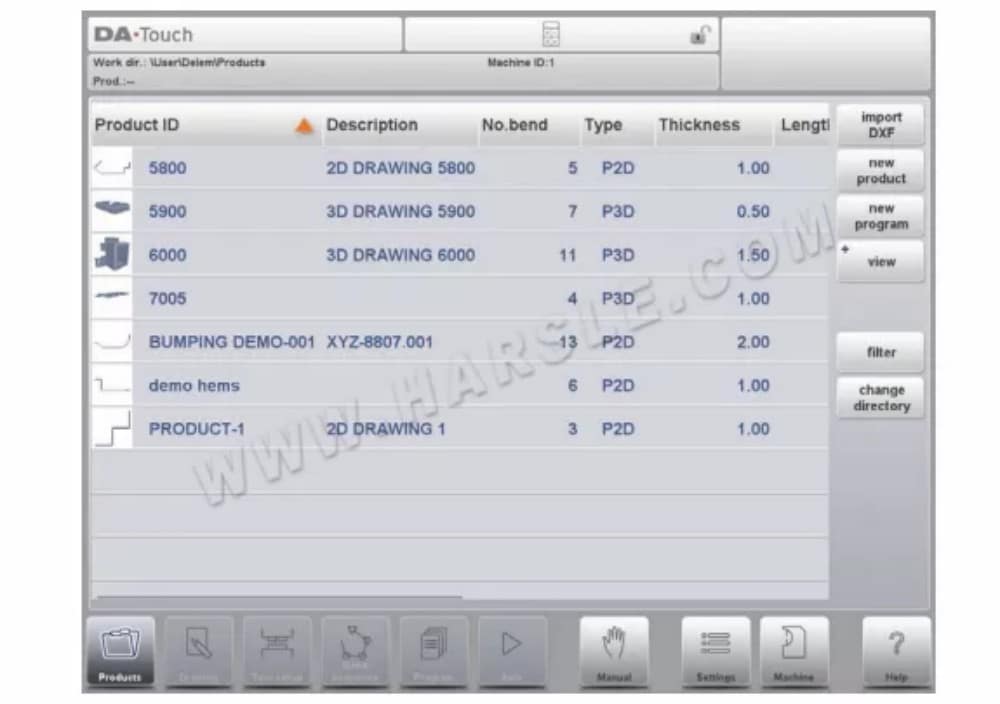
Je nachdem, welche Navigationsschaltfläche aktiv ist, unterscheidet sich der Bildschirm. Der oben abgebildete Hauptbildschirm wird mit der aktiven Funktion „Produkte“ angezeigt.
Durch einfaches Antippen der verschiedenen Modi wird der jeweilige Modus ausgewählt.
Der Hauptbildschirm ist wie folgt aufgebaut:
Titelfeld
Oben wird immer das Titelfeld angezeigt. In diesem Bereich finden Sie Logoinformationen, das geladene Produkt, die aktive Biegung, das ausgewählte Unterverzeichnis und (falls aktiviert) die Servicezeile. Auch Maschinenanzeigen finden Sie hier.

Informationstafel
Im Informationsbereich werden alle Funktionen und Visualisierungen zum gewählten Modus angezeigt und sind auffindbar.

Befehlsfeld
Das Befehlsfeld ist Teil des Informationsfelds und der Ort, an dem die mit dem Informationsfeld verbundenen Steuerelemente zu finden sind.
Navigationsbereich
Das Navigationsfeld ist der Bereich, in dem alle wichtigen Modi zu finden sind. Dieser Bereich ist immer sichtbar. Über die Steuerelemente, große Schaltflächen mit Symbolen, kann direkt von einem Modus zum anderen gewechselt werden.
Erklärung der Hauptmodi / Navigationstasten

⒌Erste Schritte
⑴ Einführung
Um ein Biegeprogramm für ein Produkt zu erhalten, bietet die Steuerung die Möglichkeit, eine Produktzeichnung zu erstellen und eine gültige Biegefolge für das Produkt zu berechnen. Mit diesen Informationen wird ein Produktprogramm generiert.
Dies geschieht mit den folgenden Schritten:
① Gehen Sie im Navigationsbereich zum Produktmodus und starten Sie ein neues Produkt, indem Sie auf „Neues Produkt“ tippen.
② Geben Sie die Produkteigenschaften ein und beginnen Sie im Zeichenmodus mit dem Zeichnen eines 2D-Produktprofils.
③ Überprüfen Sie die Werkzeuge, ändern Sie sie oder nehmen Sie im Werkzeug-Setup-Modus eine neue Einstellung vor.
④ Verwenden Sie den Biegesequenzmodus, um die Biegesequenz zu bestimmen, indem Sie sie berechnen oder manuell nach Ihren eigenen Vorstellungen ändern.
⑤ Ändern Sie bei Bedarf das numerische CNC-Programm über den Programmmodus.
⑥ Tippen Sie auf „Auto“ und drücken Sie die Start-Taste, um das programmierte Produkt herzustellen.
⑵Vorbereitungen
Bevor mit der Produktprogrammierung begonnen werden kann, müssen die folgenden Vorbereitungen getroffen werden.
• Die richtigen Materialeigenschaften müssen in der Materialbibliothek programmiert sein. Diese finden Sie auf der Seite Materialien im Einstellungsmodus.
• Die richtigen Werkzeuge müssen in der Werkzeugbibliothek programmiert werden. Werkzeuge sind zum Erstellen eines CNC-Programms erforderlich. Die Bibliotheken für die verschiedenen Werkzeugtypen finden Sie im Maschinenmodus.
⑶ Erstellen Sie eine Zeichnung
Die Steuerung bietet die Möglichkeit, eine Zeichnung des gewünschten Produkts zu erstellen. Tippen Sie dazu im Navigationsbereich auf „Zeichnung“, um ein 2D-Profil oder eine 3D-Produktzeichnung zu erstellen. In diesem Schritt werden keine Biegungen oder Abmessungen berechnet: Es können beliebige Profile oder Zeichnungen erstellt werden.
Skizzierung
Das Skizzieren der Produkt- und Werkzeugform erfolgt durch Tippen auf den Bildschirm in die verschiedenen Richtungen, die die Zeichnung haben soll. Die Anwendung folgt dem Tippen und zeichnet eine Linie zwischen den angegebenen Punkten. Der letzte Punkt des Designs wird immer als großer roter Punkt angezeigt.
Wenn der Zeichenpunkt auf dem Bildschirm angezeigt wird, können Sie Ihren Finger an dieser Stelle halten und ihn über den Bildschirm bewegen, um die verbundene Linie in die gewünschte Richtung zu verschieben oder die Linienlänge zu verlängern. Diese Methode wird als „Ziehen“ bezeichnet. Länge und Winkel werden auf dem Bildschirm angezeigt und können exakt oder annähernd dem gewünschten Wert angepasst werden.
Werteinstellung
Sobald das Produkt oder Werkzeug mit der Skizziermethode gezeichnet ist, können die genauen Werte der Linienlängen und Winkel mit der Werteinstellungsmethode optimiert werden. Tippen Sie einfach zweimal auf den Wert der Linienlänge oder des Winkels, um ihn zu ändern. Die Tastatur wird eingeblendet.
Zoomfunktion
Durch gleichzeitiges Zusammenziehen zweier Finger auf dem Bildschirm kann die Zeichnung, das Werkzeug oder die Maschinenvisualisierung vergrößert und verkleinert werden. Durch Spreizen der Finger wird vergrößert, durch Annähern der Finger wird verkleinert.
An Bildschirm anpassen
In den Befehlssymbolen am Bildschirmrand finden Sie die Funktion „An Bildschirm anpassen“. Diese Funktion kann verwendet werden, wenn die Zeichnungsgröße im Bild nicht klar erkennbar ist. Tippen Sie einfach einmal darauf, und die gesamte Zeichnung wird an den Zeichenbildschirm angepasst.
Schwenken
Durch gleichzeitiges Berühren und Ziehen zweier Finger über den Bildschirm (in die gleiche Richtung gleiten) kann man in der 3D-Ansicht das Objekt schwenken. In der 2D-Ansicht ermöglicht auch ein einzelner Finger das Schwenken.
Rotierend
In 3D kann das Drehen der Produkt-, Werkzeug- oder Maschinenvisualisierung durch einfaches Gleiten des Fingers über den Bildschirm erfolgen.
Weitere Informationen hierzu finden Sie in Kapitel 3.
⑷ Biegereihenfolge festlegen
Nach Fertigstellung der Produktzeichnung bietet die Steuerung den Werkzeug-Setup-Modus an, um die exakte Werkzeugkonfiguration so zu programmieren, wie sie auf der Maschine angeordnet ist. Anschließend können Sie den Biegesequenz-Modus auswählen, um die gewünschte Biegesequenz zu bestimmen und zu simulieren.
Im Biegesequenzmodus zeigt die Steuerung das Produkt, die Maschine und die Werkzeuge an. In diesem Menü kann die Biegesequenz programmiert und visuell überprüft werden. Sobald eine Biegesequenz festgelegt ist, kann das CNC-Programm generiert werden. Weitere Informationen hierzu finden Sie in den Kapiteln 4 und 5.
⑸Numerisches Programm
Über das Programmmenü haben Sie Zugriff auf das numerische Programm und die Werte des aktiven Produkts.
Es gibt zwei Möglichkeiten, ein CNC-Programm zu erstellen:
• Geben Sie ein numerisches Programm ein, das über den Produktmodus gestartet wurde, und tippen Sie Schritt für Schritt auf „Neues Programm“.
• Generieren Sie das Programm aus der grafischen Biegesimulation, die Sie über den Modus „Produkte“ gestartet haben, indem Sie auf „Neues Produkt“ tippen, und zwar über den Modus „Zeichnung“. (siehe: Modus „Zeichnung“, Produktzeichnung).
Bei manueller Programmeingabe erfolgt keine Kollisionsprüfung. Alle Programmwerte müssen manuell eingegeben werden. Das Programm hängt von der Erfahrung des Bedieners ab. Wird das Programm aus einer grafischen Biegefolge generiert, kann es während der Produktion visualisiert werden. Ein generiertes Programm kann je nach Betriebsanforderungen bearbeitet werden.
Weitere Informationen hierzu finden Sie in Kapitel 6.
⑹Das Auto-Menü und das manuelle Menü, Produktionsmodi
Ein Produktprogramm kann im Automatikmodus ausgeführt werden. Im Automatikmodus kann ein komplettes Programm Biegung für Biegung ausgeführt werden. Im Automatikmodus kann der Schrittmodus gewählt werden, um jede Biegung einzeln zu starten.
Der manuelle Modus der Steuerung ist ein unabhängiger Produktionsmodus. In diesem Modus kann eine Biegung programmiert und ausgeführt werden. Er wird typischerweise verwendet, um das Verhalten des Biegesystems zu testen.
Nähere Informationen hierzu finden Sie in den Kapiteln 7 und 8.
⑺Datensicherung, externer Speicher
Sowohl Produkt- als auch Werkzeugdateien können extern gespeichert werden. Je nach Konfiguration können diese Dateien im Netzwerk oder auf einem USB-Stick gespeichert werden. Dies ermöglicht die Sicherung wichtiger Daten und den Austausch von Dateien zwischen Delem-Steuerungen.
Weitere Informationen hierzu finden Sie in Kapitel 9.
⒍Programmierhilfen
⑴Hilfetext
Diese Steuerung ist mit einer Online-Hilfefunktion ausgestattet. Durch Drücken der Hilfe-Schaltfläche im Navigationsbereich wird kontextsensitive Hilfe bereitgestellt.
Um ein Hilfefenster für einen Parameter zu aktivieren, tippen Sie im Navigationsbereich auf die Schaltfläche „Hilfe“.
Es erscheint ein Popup-Fenster mit Informationen zum aktiven Parameter.
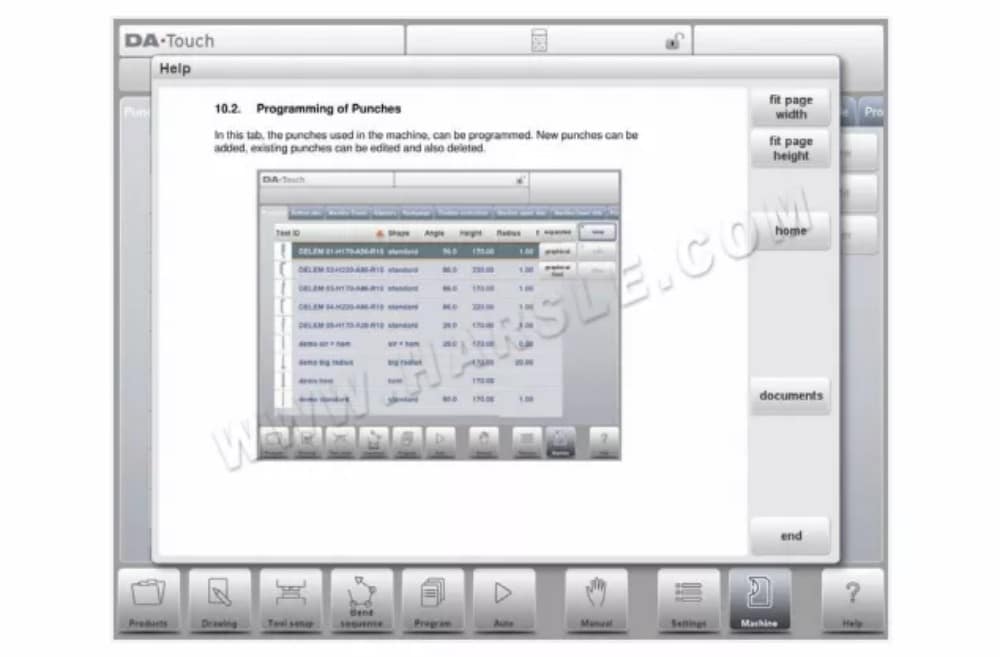
Dieses Hilfefenster enthält dieselben Informationen wie die Bedienungsanleitung.
Das Hilfefenster kann wie folgt verwendet werden:
Sie können durch den Text scrollen, indem Sie mit dem Finger in die gewünschte Richtung wischen. Durch Tippen auf den unteren oder oberen Teil des Bildschirms können Sie mit „Vorherige Seite“ bzw. „Nächste Seite“ durch den Hilfetext blättern.
Die Indexfunktion ermöglicht den Sprung ins Inhaltsverzeichnis. Hyperlinks in der Tabelle helfen dabei, direkt zum gewünschten Thema zu navigieren.
Tippen Sie auf „Beenden“, um das Hilfefenster zu schließen.
⑵Listbox-Funktionalität
Für einige Parameter der Steuerung ist die Anzahl der möglichen Werte begrenzt. Wenn Sie einen solchen Parameter auswählen, tippen Sie auf die Parameterzeile auf dem Bildschirm. Die Optionsliste wird in der Nähe der Position geöffnet, an der Sie auf die Zeile getippt haben. Dort können Sie den gewünschten Wert auswählen.
⑶Filter, Live-Suche
In einigen Modi wird eine Liste von Objekten (Produkten, Werkzeugen, Materialien usw.) angeboten. Ein Beispiel für ein solches Menü ist der Modus „Produkte“ (Produktauswahl). Um nach einem bestimmten Produkt oder Werkzeug zu suchen, können Sie die Filterfunktion verwenden. Drücken Sie die Schaltfläche „Filtern“ und geben Sie einen Teil der ID in das Eingabefeld ein. Die Liste wird automatisch auf die Elemente beschränkt, die den eingegebenen Teil enthalten.
⑷ Navigation
In einigen Modi sind die Programmbildschirme in Registerkarten unterteilt.

⑸Texteingabe und -bearbeitung
Mit dem Cursor können Sie einen bestimmten Wert oder Text in eine vorhandene Eingabe einfügen. Tippen Sie dazu einfach auf die gewünschte Position. Der Cursor wird angezeigt und die Eingabe wird dort eingefügt. Beispielsweise wird in Bearbeitungsnotizen, wo mehrere Zeilen eingegeben werden können, die Eingabetaste für den Zeilenvorschub verwendet. Zur einfacheren Bearbeitung stehen Ihnen auf der Tastatur die Funktionen Ausschneiden, Kopieren und Einfügen zur Verfügung. Rückgängig und Wiederherstellen können ebenfalls in diesem Editor verwendet werden.
⑹Eingabe alphanumerischer Zeichen vs. Sonderzeichen
Sowohl alphanumerische Zeichen als auch Sonderzeichen können im gesamten Steuerelement verwendet werden. Bei Bedarf wird eine vollständige alphanumerische Tastatur auf dem Bildschirm angezeigt. Beim Bearbeiten eines rein numerischen Feldes werden die alphanumerischen Zeichen ausgegraut und nur der Ziffernblock kann verwendet werden. Für Felder, die die Verwendung alphanumerischer Zeichen ermöglichen,
Zeichenfolgen steht die Tastatur vollständig zur Verfügung. Sonderzeichen wie ? % – finden Sie über die Sonderzeichentaste links unten auf der Tastatur.
⑺Rechner
Die CNC-Steuerung stellt dem Bediener einen „Desktop-Rechner“ zur Verfügung. Über das Rechner-Symbol am oberen Bildschirmrand kann zur Rechnerfunktion gewechselt werden. Der Tastaturbereich bietet Rechnerfunktionen, die unabhängig voneinander genutzt werden können. Standard
Es stehen Funktionen (Addieren, Subtrahieren, Multiplizieren und Dividieren) einschließlich Prozent-, Quadratwurzel-, Quadrat- und Speicherfunktionen zur Verfügung.
⑻Netzwerk
Die CNC-Steuerung ist mit einer Netzwerkschnittstelle ausgestattet. Die Netzwerkfunktion bietet den Bedienern die Möglichkeit, Produktdateien direkt aus den Netzwerkverzeichnissen zu importieren oder die fertigen Produktdateien in das gewünschte Netzwerkverzeichnis zu exportieren.
⑼ Tastensperrfunktion
Um Änderungen an Produkten oder Programmen zu verhindern, bietet die Tastensperrfunktion die Möglichkeit, die Steuerung zu sperren.
⑽OEM-Funktionsfeld
Je nach Implementierung des Maschinenherstellers kann die obere rechte Ecke des Bildschirms für spezielle Anzeigen verwendet werden.
Um auf Funktionen zuzugreifen, die mit diesen Anzeigen in Zusammenhang stehen, kann das OEM-Funktionsfeld durch Tippen auf diese Ecke des Bildschirms geöffnet werden.
⑾Softwareversionen
Die Version der Software in Ihrer Steuerung wird auf der Registerkarte „Systeminformationen“ im Menü „Maschine“ angezeigt.
Produkte, die Produktbibliothek
⒈ Einleitung

⑴ Die Hauptansicht

Im Produktmodus wird eine Übersicht über die Programmbibliothek der Steuerung angezeigt. In diesem Modus kann ein Produktprogramm ausgewählt (geladen) werden. Anschließend kann ein Programm geändert oder ausgeführt werden. Jeder Eintrag in der Liste besteht aus einer Miniaturansicht des grafischen Produkts (bei numerischen Programmen wird ein Symbol angezeigt), seiner Produkt-ID, der Produktbeschreibung, der Anzahl der Biegungen im Produkt, der Produktart (Typ) und dem Datum der letzten Verwendung oder Änderung. Die Typanzeige
des Produkts zeigt folgende Produkttypen:
P- das Produkt verfügt über ein CNC-Programm, es gibt keine Zeichnung
-2D Das Produkt besteht aus einer 2D-Zeichnung, es gibt kein CNC-Programm
P2D das Produkt verfügt über eine 2D-Zeichnung und ein CNC-Programm
-3D Das Produkt besteht aus einer 3D-Zeichnung, es gibt kein CNC-Programm
P3D das Produkt verfügt über eine 3D-Zeichnung und ein CNC-Programm
⑵ Produktauswahl
Um ein Produkt auszuwählen, genügt ein einmaliges Antippen. Das Produkt wird ausgewählt und in den Speicher geladen. Von hier aus kann die Produktion durch Antippen der Schaltfläche „Auto“ gestartet werden. Außerdem kann die Navigation durch die Produktzeichnung (falls vorhanden), die Werkzeugkonfiguration, die Biegesequenz und auch in das numerische Programm des Produkts gestartet werden.
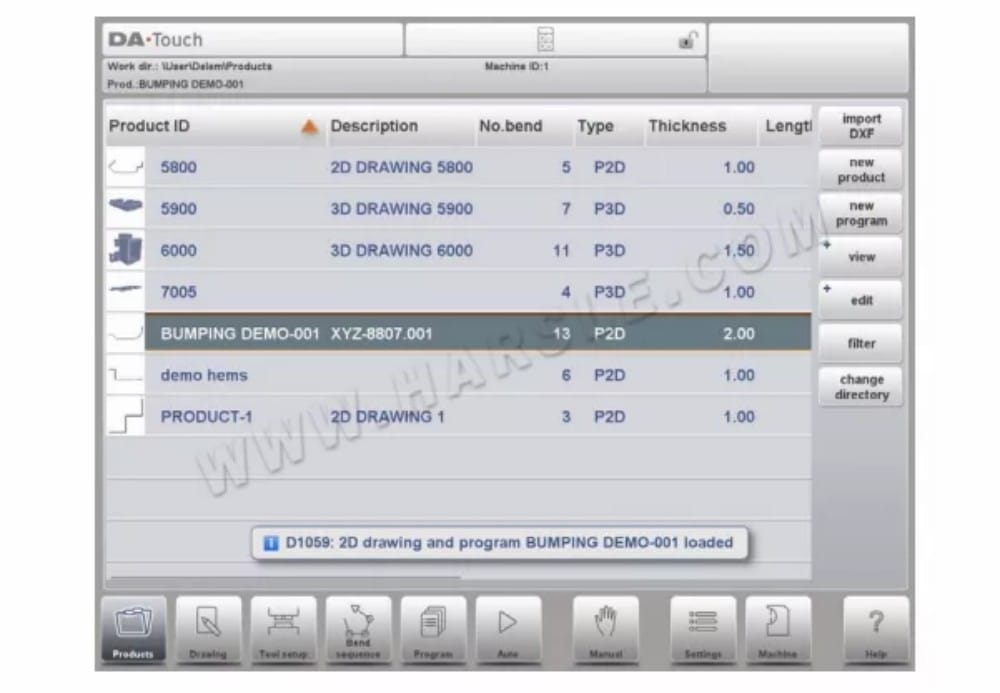
⑶Neues Produkt, Start eines neuen grafischen Produkts
Um ein neues grafisches Produkt zu starten, tippen Sie auf „Neues Produkt“.
Nachdem „Neues Produkt“ ausgewählt wurde, beginnt die Programmierung eines neuen Produkts mit seinen allgemeinen Details wie Produkt-ID, Dicke und Material.
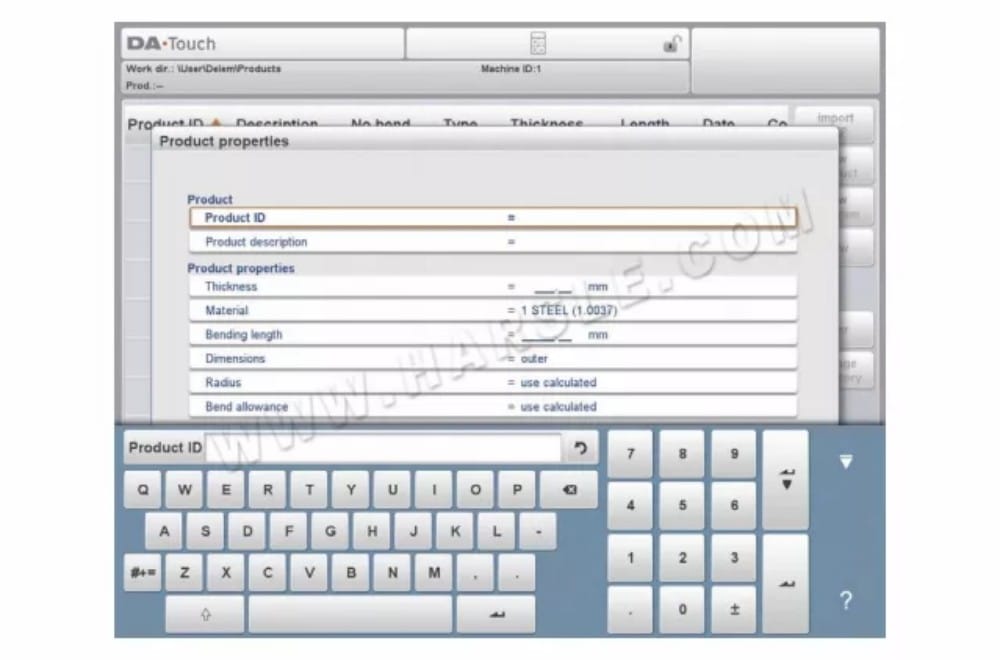
⑷Neues Programm, Starten eines numerischen Programms
Um ein neues numerisches Programm zu starten, tippen Sie auf „Neues Programm“.
Nach der Auswahl von „Neues Programm“ beginnt die Programmierung mit den allgemeinen Details wie z. B. Produkt-ID, Dicke und Material. Die angezeigte Registerkarte „Allgemein“ befindet sich neben den nachfolgenden Registerkarten, die für die Programmierung der ersten Biegung bereitstehen.
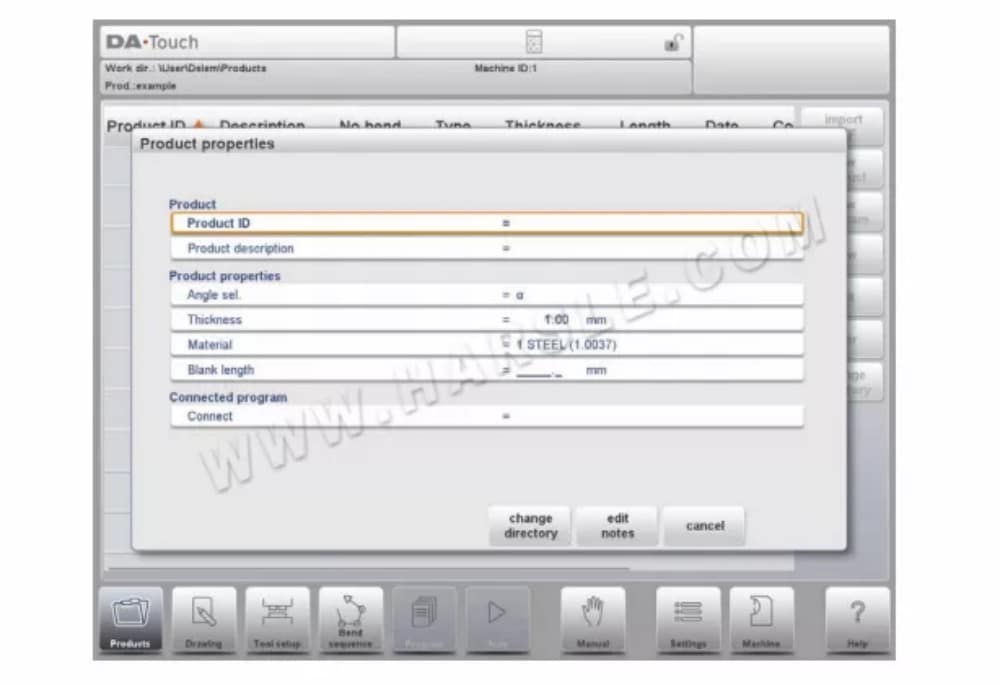
⑸ Ansichten
Um die Produkte als einfache Liste oder vollständig grafisch anzuzeigen, können Sie die Ansichtsfunktion verwenden. Durch Tippen auf „Ansicht“ können Sie einen der drei Ansichtsmodi auswählen.

⑹Bearbeiten, Kopieren und Löschen eines Produkts oder Programms
Um ein Produkt im Produktmodus zu löschen, tippen Sie auf das Produkt. Es wird ausgewählt. Tippen Sie anschließend auf Bearbeiten und wählen Sie Löschen. Bestätigen Sie die Abfrage, um das Produkt endgültig zu löschen. Um alle Produkte und Programme auf einmal zu löschen, tippen Sie auf Alle löschen.
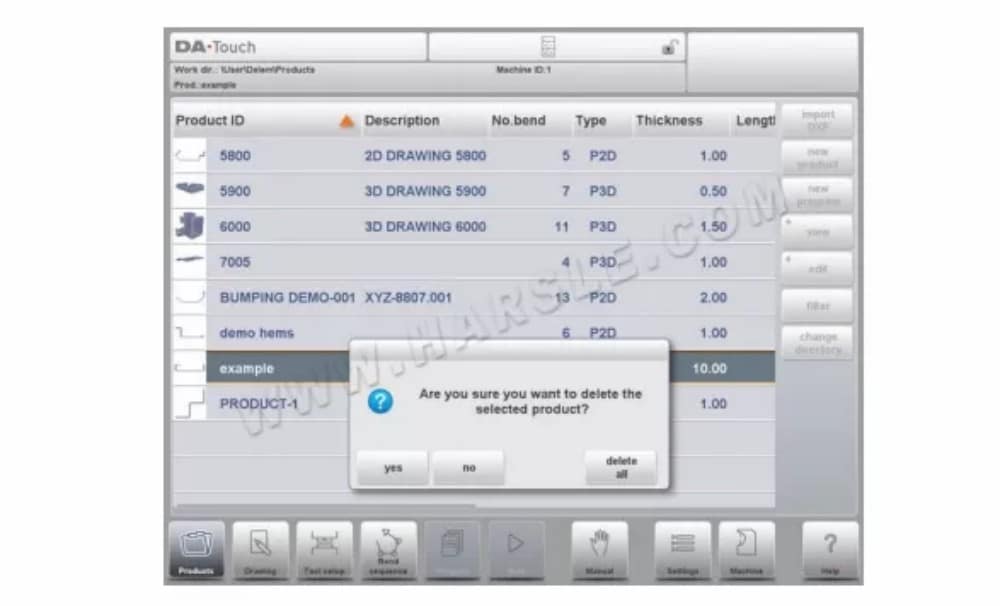
Um ein Produkt zu kopieren, wählen Sie ein Produkt oder Programm aus, tippen Sie auf Bearbeiten und verwenden Sie Kopieren. Anschließend kann der Name des Produkts eingegeben werden und die Kopie wird erstellt. Das Produkt erscheint im selben Verzeichnis. Das kopierte Produkt ist eine exakte Kopie inklusive Werkzeugeinstellungen und Biegung.
Sequenz, falls verfügbar.
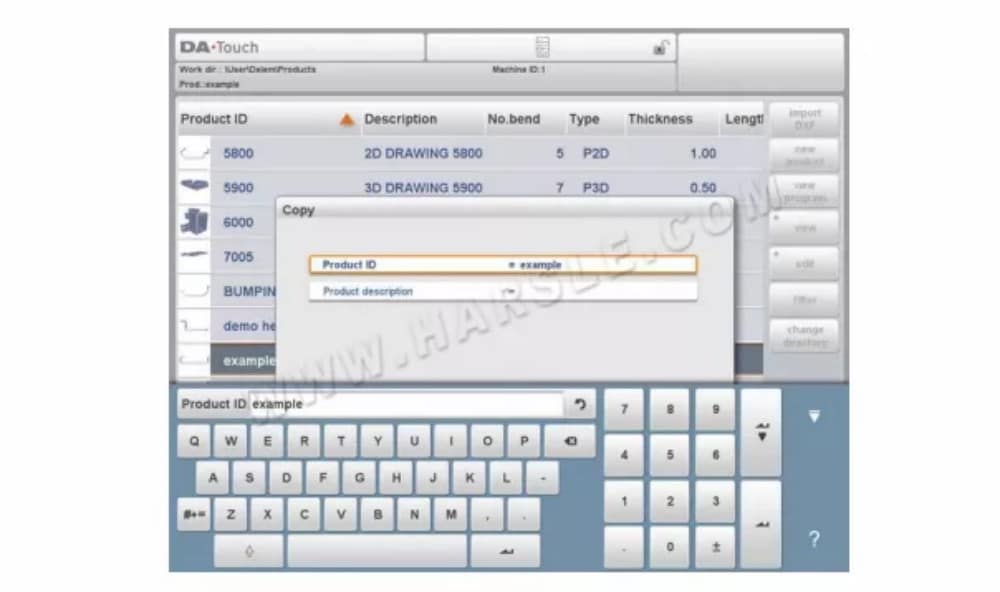
⑺ Produkt sperren/entsperren
Die Produktsperr-/Entsperrfunktion bietet eine einfache Methode, um versehentliche Änderungen an fertigen Programmen oder Produkten zu verhindern. Auf diese Weise können optimierte und für gut befundene Produkte erst nach der Entsperrung geändert werden.
Durch Tippen auf „Bearbeiten“ kann die Funktion „Produkt sperren/Produkt entsperren“ für jedes Produkt oder Programm umgeschaltet werden.

⑻ Filterfunktion
Um das Auffinden von Produkten zu erleichtern, ermöglicht die Filterfunktion Live-Suchen im gesamten Produktmodus.
Wenn Sie auf Filter tippen, wird der Filterbildschirm angezeigt. Geben Sie die gewünschte Filterzeichenfolge ein, optional getrennt durch Leerzeichen, und die Live-Suche wird gestartet.
Optional kann eine andere Ansicht ausgewählt werden. Auch die konkrete Eigenschaft, auf die der Filter angewendet wird, kann über die Auswahl geändert werden.
Die Auswahl kann nach Produkt-ID, Produktbeschreibung, Typ oder Datum erfolgen. Sie können entweder einen vollständigen Namen oder eine Nummer oder nur einen Teil davon eingeben. Wenn Sie einen Teil eines Namens eingeben und dieser Teil in mehreren Produktnamen vorkommt, zeigt das Steuerelement alle Produktnamen an, die diesen Teil enthalten. Es ist auch möglich, eine Kombination aus Name und Nummer einzugeben.
Siehe auch Abschnitt 1.6.2 zum Filtern und zur „Live-Suche“.

⑼ Verzeichnis wechseln
Um zu einem anderen Produktverzeichnis zu wechseln oder ein neues hinzuzufügen, tippen Sie auf „Verzeichnis ändern“. Wenn ein veraltetes Verzeichnis entfernt werden muss, wählen Sie es aus und tippen Sie auf „Verzeichnis entfernen“. Wenn Sie das gewünschte Verzeichnis erreicht haben, tippen Sie auf „Auswählen“, um zurück zum Produktbildschirm zu gelangen, in dem alle Produkte des Verzeichnisses angezeigt werden. Der Name des aktiven lokalen Verzeichnisses wird in der Kopfzeile angezeigt.

⑽Netzwerkproduktauswahl
Wenn ein Netzwerkverzeichnis in der Steuerung gemountet ist, finden Sie dieses unter Netzwerk. Netzwerk ist neben dem Produktverzeichnis verfügbar, wenn Sie das Verzeichnis ändern. Der Name des gemounteten Laufwerks zeigt die Verfügbarkeit für die Produktauswahl an und
Lagerung.
Die Netzwerkverzeichnisse können im Verzeichnisbrowser durchsucht werden. Verzeichnisse können ausgewählt, hinzugefügt und entfernt sowie Produkte ausgewählt werden. Wenn Sie ein gewünschtes Verzeichnis erreicht haben, tippen Sie auf Auswählen, um zurück zum Produktbildschirm zu gelangen, der alle Produkte im
Verzeichnis. Das Netzwerkverzeichnis ist nun das aktive lokale Verzeichnis. Sein Name wird in der Kopfzeile des Bildschirms angezeigt.
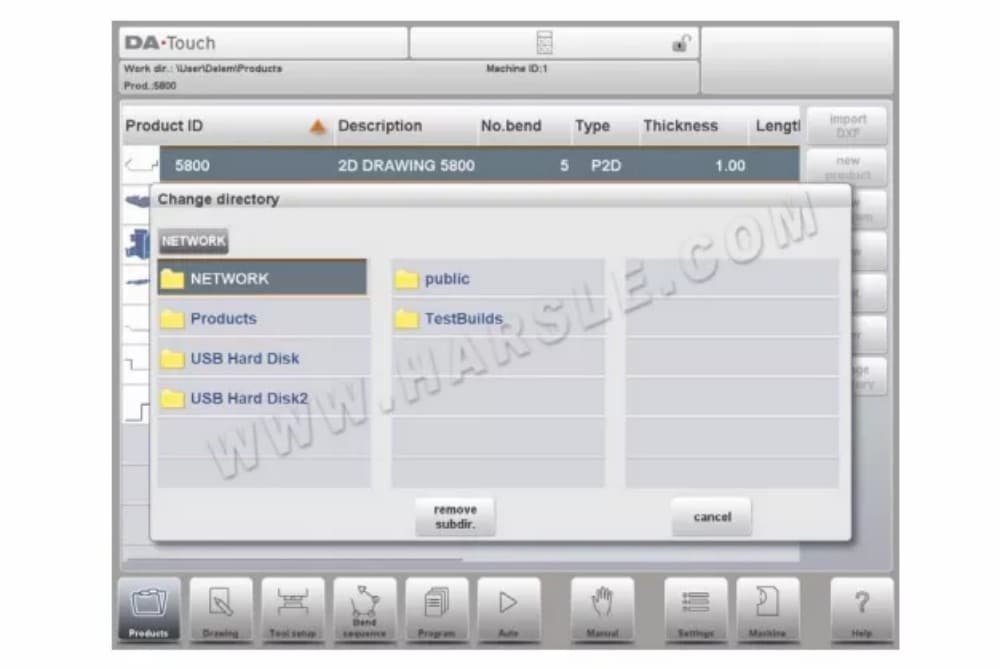
⒉Die DXF-Importoption
Alternativ zum Zeichnen des gewünschten Produkts in der Steuerung kann die Steuerung auch eine extern erstellte CAD-Datei importieren. In diesem Kapitel wird die Verwendung des DXF-Konverters zum Importieren von DXF-Dateien und seine Funktionsweise erläutert. (Diese Funktionalität ist im DA-66T optional nur für 2D-Produkte verfügbar.)
Die DXF-Importoption wird über die Schaltfläche über Neues Produkt gestartet. DXF importieren
öffnet einen Dateiauswahlbrowser zur Auswahl der DXF-Datei.
⑴Produktzeichnungsabmessungen
Projektionsmaße
In diesem Fall haben alle Produktseiten und Biegelinien die Länge des fertigen Produkts. Die Zeichnung stellt nicht die tatsächliche Größe des zu biegenden Blechs dar, sondern ist lediglich eine Darstellung der Biegungen und Flächen des Blechs. Beim Laden und Konvertieren einer solchen Zeichnung erstellt der Konverter eine Produktzeichnung mit exakt den Abmessungen der Originalzeichnung. Später werden zusätzliche Informationen zu Material, Blechdicke und Produktabmessungen hinzugefügt. Die Steuerung erstellt dann ein CNC-Programm mit den richtigen Achsenpositionen, um das gewünschte Produkt zu erhalten.
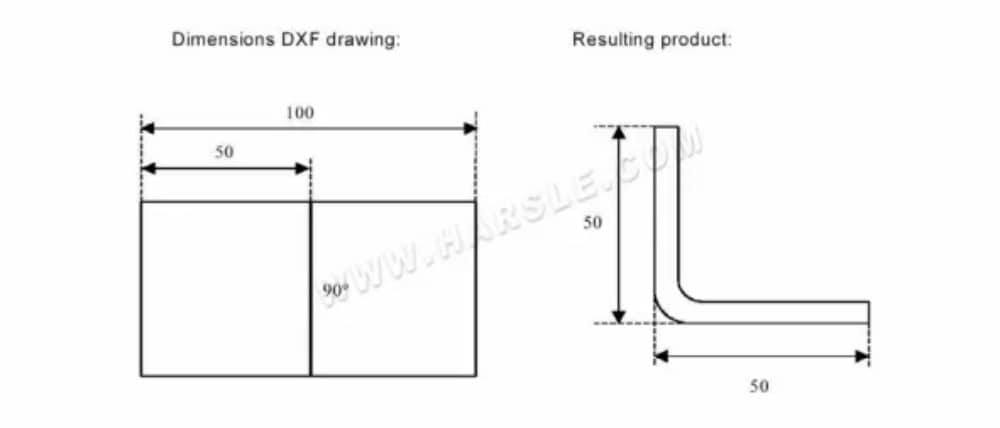
In diesem Beispiel kann die Länge in der ursprünglichen DXF-Zeichnung einfach 100 betragen, getrennt durch eine Biegelinie. Das resultierende Produkt besteht aus zwei Seiten mit jeweils einer Länge von 50. Die Abmessungen werden als Außenmaße definiert.
Schnittmaße
In diesem Fall stellt die DXF-Zeichnung das exakte Blech dar, wie es zugeschnitten ist und zum Biegen eines Produkts verwendet wird. Wenn der DXF-Konverter so eingestellt ist, dass er Schnittmaße basierend auf Material und Dicke des Blechs konvertiert, werden während des Konvertierungsprozesses Informationen zur Biegezugabe benötigt. Wenn diese Informationen nicht vorhanden sind, fragt der Konverter danach.
Der Konverter verwendet diese Abmessungen und eine Biegetoleranztabelle, um eine 3D-Produktzeichnung mit Projektionsmaßen zu erstellen. Wenn das Produkt in der Steuerung verwendet wird, sollte dieselbe Biegetoleranztabelle verwendet werden, um ein CNC-Programm zu erstellen, das ein Blech wie in der ursprünglichen DXF-Zeichnung dargestellt verarbeiten kann.
⑵ Biegelinien und Layerauswahl mit Linienzuweisung
Für eine ordnungsgemäße Konvertierung ist die Zuordnung bestimmter Produkteigenschaften zu Zeilen im DXF wichtig.
Abhängig vom Inhalt der DXF-Datei können Biegelinien, Konturen und zusätzliche Textinformationen schichtweise zugewiesen werden. Bei aktivierter Schichtauswahl werden die Biegelinien automatisch gesucht.
Produktinformationen
Neben der eigentlichen Produktzeichnung kann eine DXF-Zeichnung weitere Informationen enthalten, wie z. B. Herstellername, Maßlinien, Produktbeschreibung usw. Wenn diese Informationen in anderen Ebenen als der Produktzeichnung organisiert sind, können diese Informationen durch Auswahl von
nur bestimmte Layer für die Konvertierung. Andernfalls ist es möglich, unnötige Informationen im Konvertierungsprogramm zu entfernen, bevor mit der Konvertierung der Zeichnung begonnen wird.
Ebenenauswahl
Abhängig von den DXF-Importeinstellungen, die im Hauptbildschirm eingegeben werden können, kann die Layerauswahl ein- oder ausgeschaltet werden. Bei aktivierter Layerauswahl kann die Visualisierung der Layereigenschaftenliste umgeschaltet werden. Die Schaltflächen in der linken oberen Ecke ermöglichen diese Auswahl. Die folgenden Abschnitte beschreiben den Unterschied zwischen aktivierter und deaktivierter Layerauswahl.
⑶Konvertierung
Wenn die Zuordnungen richtig eingestellt sind, kann die Konvertierung durch Antippen des
Schaltfläche „Konvertieren“.
Die Konvertierungsvorschau wird angezeigt, wenn Warnungen oder Fehler auftreten. Während der Konvertierung wird die DXF-Zeichnung durch Linien wie Konturlinien, Biegelinien und Innenkonturlinien dargestellt. Farben zeigen die Eigenschaft der Linienkonvertierung an. Die Linien der Produktzeichnung haben nach der Konvertierung unterschiedliche Farben. Jede Farbe hat ihre eigene
Bedeutung:
• Blau: Konturlinie, diese Linie ist Teil der Außenkontur des Produkts.
• Rot: Biegelinie, diese Linie ist eine Biegung.
• Grün: Innenkontur, diese Linie ist Teil der Innenkontur des Produkts.
• Schwarz: Zugewiesene Texte werden in Schwarz angezeigt.
⑷Konvertierung der Schnittmaße mit Informationen zur Biegezugabe
Im letzten Schritt der Konvertierung einer DXF-Datei mit Schnittabmessungen muss die beim Entwickeln verwendete Biegezugabe bei der Konvertierung wiederverwendet werden.
Daher wird bei der Konvertierung der Schnittmaße immer die Biegezugabetabelle der Steuerung verwendet und geprüft, ob für alle Biegungen Biegezugabeinformationen verfügbar sind. Falls für jede Biegung nur ein Satz Biegezugabeparameter verfügbar ist, wird dieser
verwendet. Das Popup-Fenster „Biegezugabe“ zeigt die Winkel des Produkts mit der ermittelten Biegezugabe an. Wenn mehrere Einträge in der Tabelle gültig sind, muss die entsprechende Biegezugabezeile ausgewählt werden. Der gewünschte und berechnete Radius kann bei dieser Auswahl hilfreich sein.

⑸DXF-Einstellungen
In den DXF-Konvertereinstellungen können die Konvertierungsparameter konfiguriert werden. Es ist möglich, mehrere Einstellungsdateien für bestimmte Zeichnungstypen zu speichern. Die Funktionen „Speichern unter“ und „Laden“ stehen zur Verfügung.
Produktzeichnung
⒈Allgemeine Produkteigenschaften

Um eine neue Produktzeichnung zu beginnen, wählen Sie Neues Produkt in der Produktbibliothek

⑴Notizen hinzufügen
Nach dem Drücken von Notizen bearbeiten erscheint ein neues Fenster, in dem Sie den Text zum aktuellen Produkt bearbeiten können. Die möglichen Zeichen werden auf der Tastatur angezeigt.
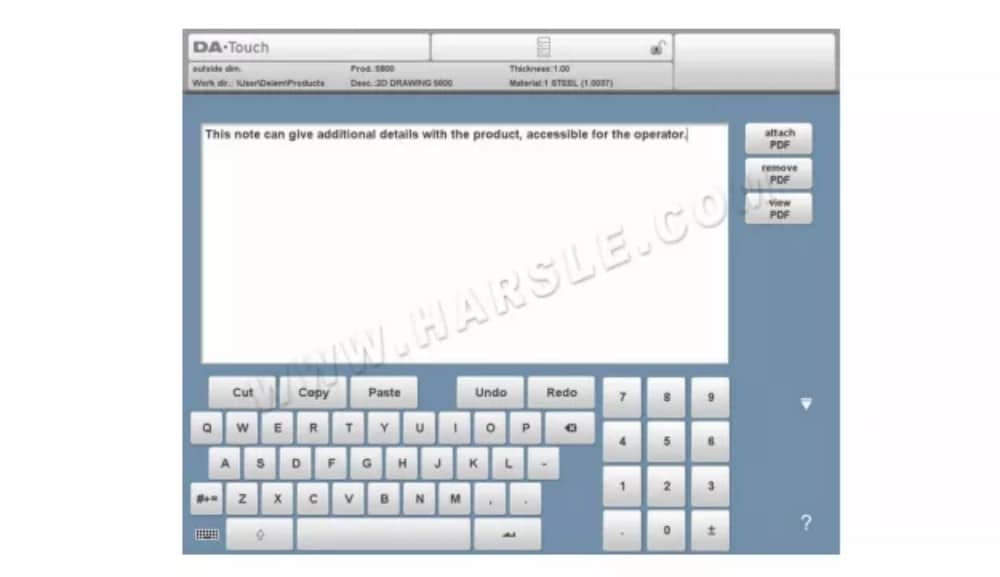
Um eine PDF-Datei an die Notiz anzuhängen, tippen Sie auf PDF anhängen. Über den Verzeichnisbrowser kann eine PDF-Datei ausgewählt und in die Produktakte eingebunden werden.
Wenn lediglich eine PDF-Datei ohne Textnotiz angehängt ist, wird die PDF-Datei sofort angezeigt, wenn der Benutzer im Auto-Modus auf die Notizanzeige drückt.

⒉ 2D-Produktzeichnung
⑴ Einführung
Nach der Eingabe der allgemeinen Produktdaten erscheint der Zeichnungsbildschirm.

In der oberen Informationszeile finden Sie Informationen zur Produkt-ID, Produktbeschreibung, Auswahl der Innen-/Außenmaße und das aktuelle Produktverzeichnis.
Nun können Sie das Profil des Produkts erstellen. Tippen Sie dazu einfach mit den Fingern und erstellen Sie das Produkt im Skizzenmodus. Anschließend können Sie die tatsächlichen Produktabmessungen und die entsprechenden Werte über die Tastatur eingeben. Alternativ können Sie den Biegewinkel und die Länge der Seite direkt über die Tastatur und die Eingabetaste eingeben. Die Eigenschaften werden in der Eingabeleiste auf dem Tastaturfeld angezeigt. Dieser Vorgang wird so lange fortgesetzt, bis das Produkt das gewünschte Profil aufweist.
Die Produktdaten können durch Auswahl von Produkteigenschaften geändert werden. Die Eigenschaften der Produktwinkel und -linien können durch Auswahl von Eigenschaften geändert werden.
⒊ Linieneigenschaften
⑴ Einführung
Wenn sich der Cursor auf einer der Produktlinien befindet, können Sie die Eigenschaften dieser Linie ändern, indem Sie „Eigenschaften“ auswählen.

⑵ Projektion
Im Fenster mit den Linieneigenschaften können folgende Projektionseigenschaften programmiert werden:
Horizontale Projektion
Die horizontale Entfernung, die eine Linie messen muss, unabhängig von ihrem Winkelwert.
Vertikale Projektion
Die vertikale Distanz, die eine Linie messen muss, unabhängig von ihrem Winkelwert.
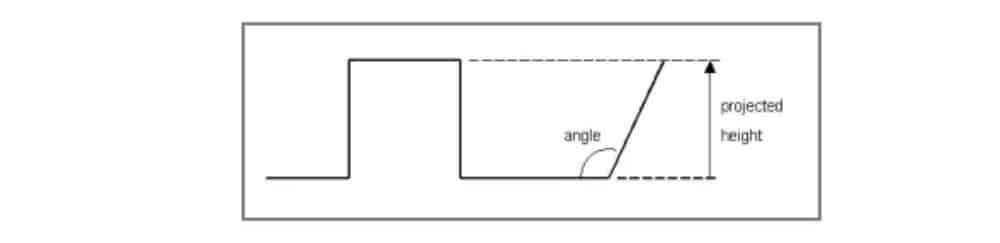
⑶Präzisionsauswahl
Wenn sich der Zeichencursor auf einem Liniensegment befindet, können Sie die Genauigkeit für diese Linie auswählen. Rufen Sie die Eigenschaften auf und gehen Sie zum Parameter Genauigkeit.
Präzision
Wählen Sie den Genauigkeitsgrad für eine Linie aus.
Normal: Erreichen Sie für dieses Segment eine normale Genauigkeit.
Hoch: Bei der Berechnung der Biegefolge wird die Anschlagposition des hinteren Anschlags so gewählt, dass für dieses Linienintervall die höchstmögliche Präzision erreicht wird.
Schließmaß: Bei der Berechnung der Biegefolge wird die Anschlagposition des Hinteranschlags so gewählt, dass die resultierenden Toleranzen in diesem Linienintervall erreicht werden.
⒋ Biegeeigenschaften
⑴ Luftbiegung
Das grafische Zeichnen eines Produkts besteht lediglich darin, Linienlänge, Winkelwert, nächste Linienlänge usw. zu programmieren, bis das Produkt die gewünschte Form hat. Die Biegungen im Produkt haben standardmäßige oder spezifische Eigenschaften. Die Biegungseigenschaften können durch Auswählen der Biegung und anschließendes Auswählen von Eigenschaften festgelegt werden.

⑵Großer Radius: Stoßen
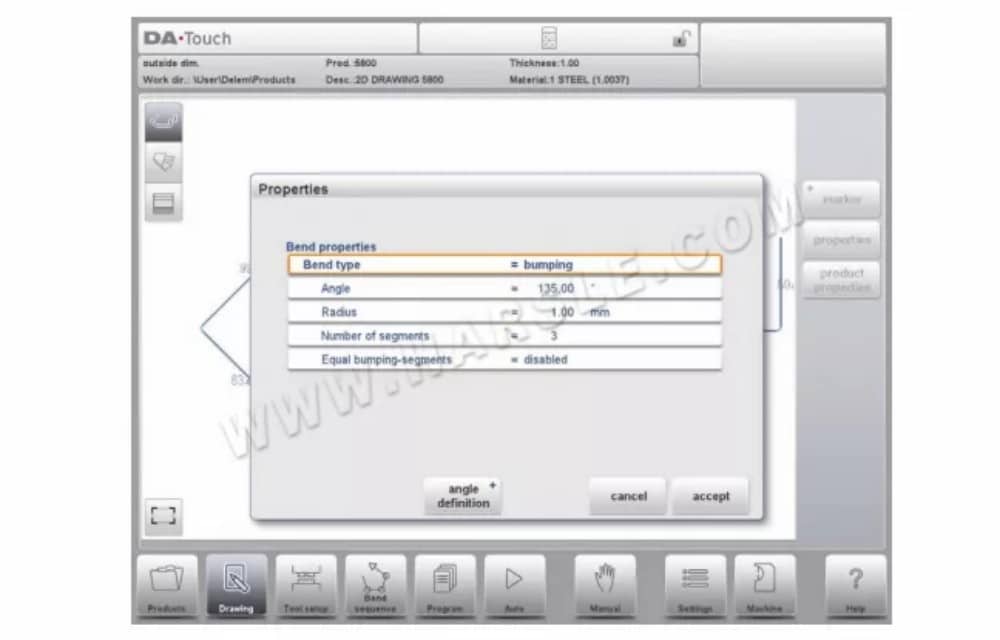
Wenn kein Werkzeug mit großem Radius zur Verfügung steht, kann die Bumping-Methode gewählt werden. Bei dieser Methode wird durch eine Reihe von leichten Biegungen hintereinander ein großer Radius in einem Produkt erreicht.
⑶ Saumbiegungen
Beim Erstellen des gewünschten Produktprofils mit einer Falzbiegung können Sie zunächst einen Flansch mit Vorbiegewinkel vorbereiten, den Cursor auf die Biegung setzen und Eigenschaften auswählen. Die Biegeeigenschaften können im Popup-Fenster programmiert werden.

Sie können auch einen Saumbogen erstellen, indem Sie den Cursor auf das Flanschende setzen, an dem der Saumbogen benötigt wird, und Eigenschaften auswählen. Daraufhin wird ein Popup-Fenster mit einem zusätzlichen auszufüllenden Parameter angezeigt.
⒌Oberflächen- oder Biegelinienmarkierung
Mit der Markierungsfunktion kann eine bestimmte Oberfläche oder Biegelinie markiert werden, wodurch die Erkennung bestimmter Seiten und Biegelinien verbessert wird.
Werkzeugkonfiguration
⒈Einführung
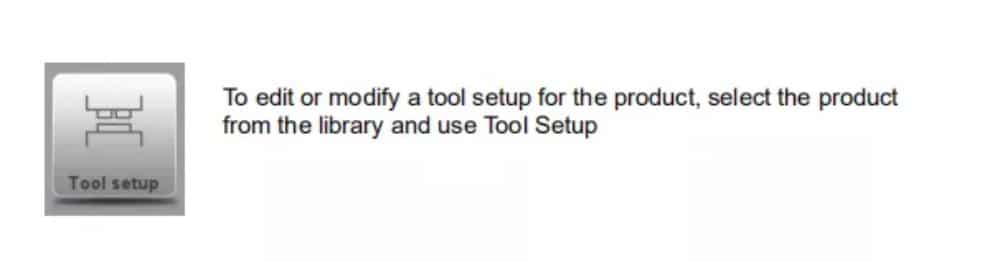
⒉ Standardverfahren
Wenn die Funktion Werkzeugeinrichtung aktiviert ist, wird in der oberen Bildschirmhälfte eine Frontansicht der Maschineneinrichtung angezeigt. In der unteren Bildschirmhälfte werden die Werkzeugdaten angezeigt. In diesem Bildschirm kann die Platzierung der Werkzeuge in der Maschine programmiert werden.
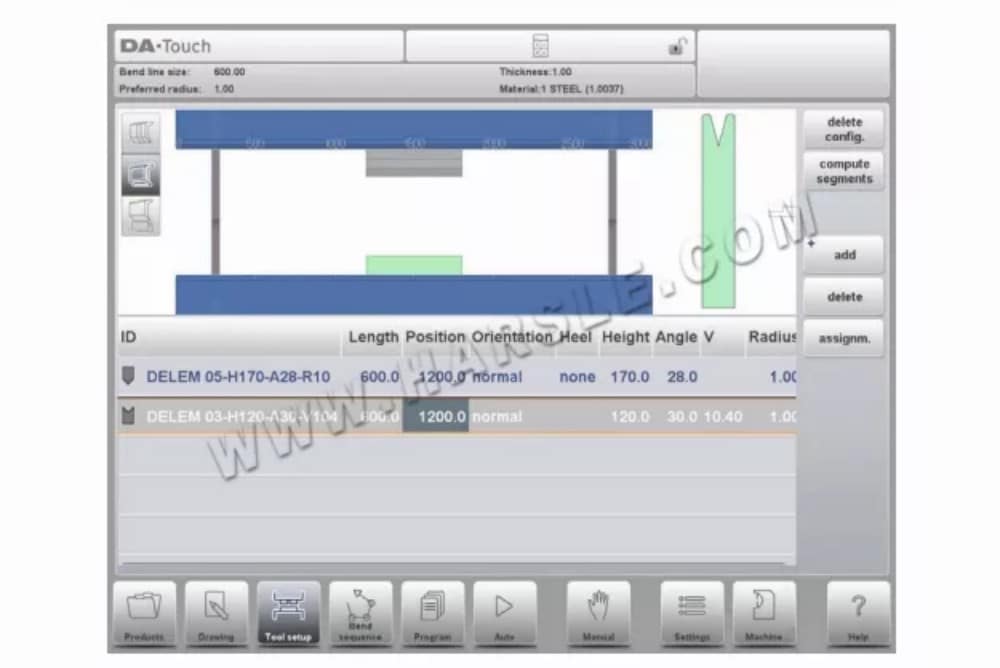
In der Frontansicht sind folgende Maschinenelemente von oben nach unten dargestellt:
• Maschinenoberseite (Pressbalken)
• Adapter für Stanzer (sofern ein Adapter programmiert ist)
• Schlag
• Sterben
• Maschinenunterseite (Tisch).
Die Maschinenteile sind bereits im Maschinenmodus vorgewählt. Normalerweise ändern sich diese Teile nicht. Ob ein Adapter programmiert werden kann, hängt vom Parameter Adapter aktivieren im gleichen Maschinenmodus ab.
⒊Werkzeugauswahl
Beim Starten einer neuen Werkzeugkonfiguration ist die Maschinenöffnung leer.

Wählen Sie „Hinzufügen“, um der Konfiguration ein Werkzeug hinzuzufügen: Stempel, Matrize oder Adapter (falls aktiviert).
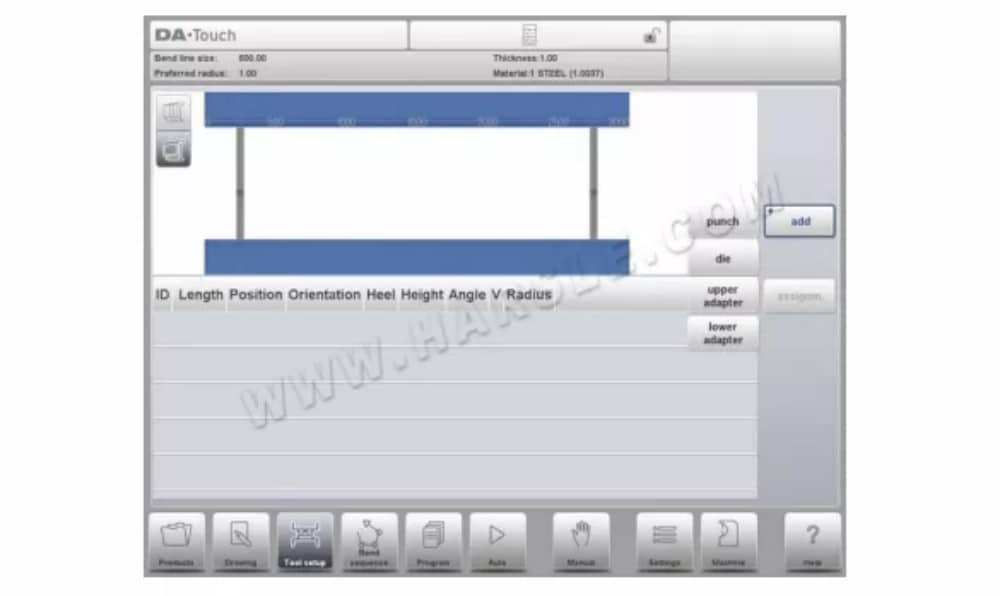
Wenn ein Werkzeug ausgewählt wurde (z. B. ein Stempel), wird es mit der maximal verfügbaren Länge in die Maschine gelegt.
⒋Werkzeugsegmentierung
Bei der Verwendung segmentierter Werkzeuge, aus denen Werkzeuge in der gewünschten Größe zusammengestellt werden können, kann die Steuerung dies unterstützen und dabei helfen, die entsprechende Segmentierung zu erzeugen.
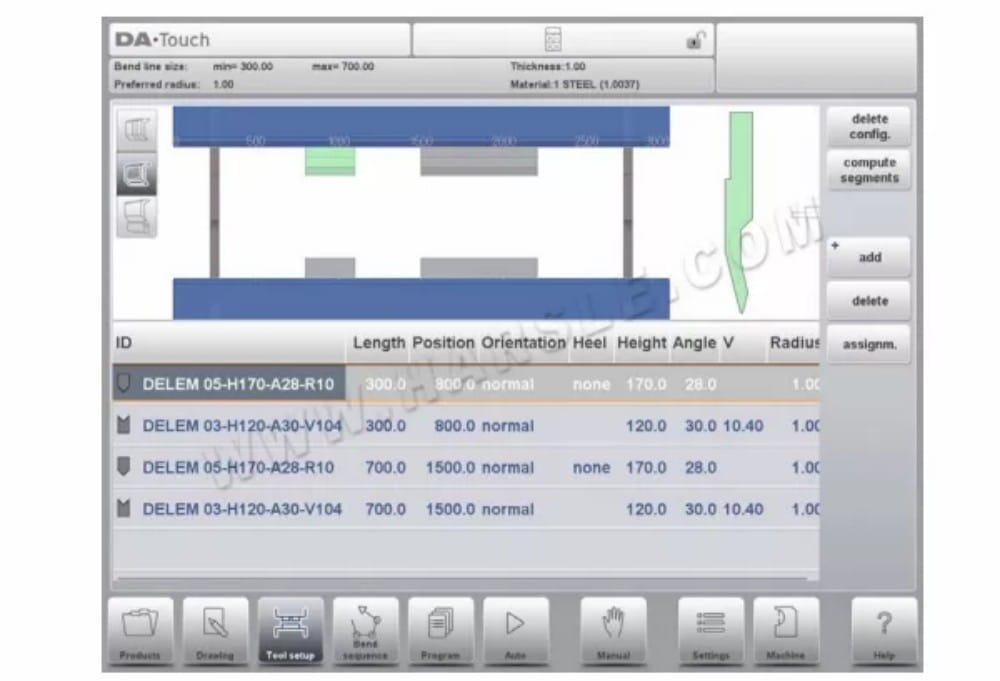
Im folgenden Abschnitt wird die Funktionalität der Segmentierung erläutert, einschließlich der Verwendung der drei Ansichten der Werkzeugeinrichtung. Neben dem Bildschirm „Werkzeugeinrichtung“ hängt die Verfügbarkeit von Segmentierungsfunktionen von den programmierten Segmenten für jedes Werkzeug ab. Diese Programmierung kann im Maschinenmodus in den Bibliotheken „Stempel“ und „Untermatrizen“ erfolgen. Weitere Informationen zur Programmierung von Segmenten in der Werkzeugbibliothek finden Sie am Ende dieses Abschnitts.
Im Bildschirm „Werkzeugeinrichtung“ stehen drei Ansichtsmodi zur Verfügung. Mit den Auswahltasten auf der linken Seite der Maschinenvorderansicht können folgende Ansichten ausgewählt werden:
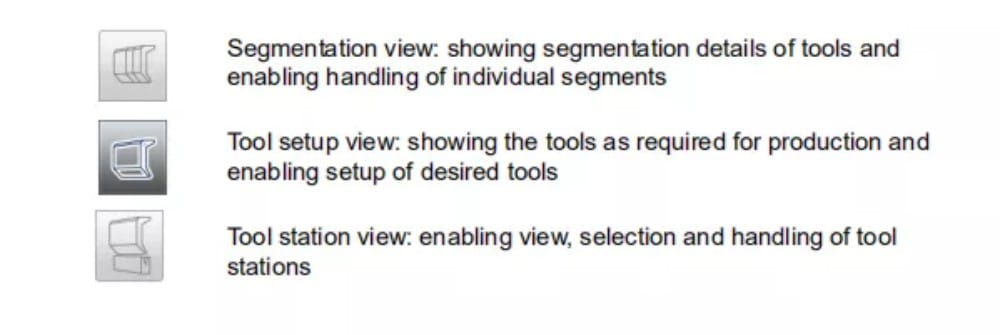
⒌ Segmentierung einzelner Tools
Nach der Einrichtung der gewünschten Werkzeuge für die herzustellenden Produkte berechnet der Biegesequenzmodus die effizienteste Biegesequenz. Auf Wunsch können die Werkzeuge segmentiert werden, was die Auswahl der Segmente für die richtige Werkzeuglänge erleichtert.
Die Werkzeugsegmentierungsfunktion berechnet automatisch die erforderliche Segmentierung und verwendet die Zuweisungen „maximaler Werkzeugabstand“ und wahlweise „Werkzeuglängentoleranz“, um die beste Lösung zu finden.

⑴ Werkzeugansicht
Zur Segmentierung von Werkzeugen kann die Werkzeugsegmentierungsfunktion in Toolview verwendet werden. Das System berechnet anhand der programmierten Segmentlängen und der Anzahl der verfügbaren Segmente die Segmentierung für das jeweilige Werkzeug. Dabei werden alle Stationen mit dem
dasselbe Werkzeug berücksichtigt (Werkzeugsegmente müssen in den spezifischen Werkzeugen programmiert worden sein). Nach dem Starten der Funktion werden die gefundenen Ergebnisse angezeigt und die Ergebnisse des Optimierungsprozesses können verfolgt werden. Wenn eine genaue Übereinstimmung gefunden wurde, wird der Indikator grün (später wird die Farbe des Werkzeugsymbols ähnlich gefärbt). Wenn unter Berücksichtigung der Zuweisungen eine nicht exakte, aber gültige Länge gefunden wird, wird der Indikator gelb. Dies kann bedeuten, dass entweder der Werkzeugabstand oder die Werkzeuglängentoleranz verwendet wurde. Es kann auch bedeuten, dass das Werkzeug länger als gewünscht ist, da es sich um ein 2D-Produkt handelt. Die Ergebnisse werden in einer Informationsmeldung angezeigt. Wenn das Ergebnis der automatischen Berechnung ist, dass keine gültige Segmentierung möglich ist, wird der Indikator rot. Es wird keine Segmentierung angewendet.
Der Berechnungsvorgang kann mit Abbrechen oder Stoppen abgebrochen werden, wobei die aktuell erreichte Optimierung übernommen wird.
Um ein segmentiertes Werkzeug mit einem nicht-segmentierten Werkzeug zu verschmelzen, können Sie die Schaltfläche Segmente verschmelzen verwenden. Wenn Sie die Eigenschaften (z. B. die Länge) eines segmentierten Werkzeugs ändern, wird es automatisch mit einem nicht-segmentierten Werkzeug verschmelzen.
⑵Segmentierungsansicht
Beim Wechsel zur Segmentierungsansicht werden die Segmente der Werkzeuge sowohl in der grafischen Visualisierung als auch in der Liste darunter angezeigt.
Es werden nur die Segmente des ausgewählten Werkzeugs angezeigt. Die einzelnen Segmente können verschoben und verändert werden. Die Liste zeigt die Segmentaufteilung, aus der das Werkzeug aufgebaut werden kann.

Segmente können innerhalb der Segmentierungsansicht geändert werden. Die im Lager vorhandenen Segmente werden dabei nicht berücksichtigt. Dies kann durch eine erneute Segmentierung überprüft werden.
Beim Ändern der Werkzeuglänge oder des Werkzeugtyps geht die Segmentierung verloren und muss erneut generiert werden.
⑶Segmente in der Werkzeugbibliothek
Um die Verwendung von Segmenten und die Berechnung der Segmentierung anhand der verfügbaren Segmente zu ermöglichen, muss die Bibliothek ausgefüllt werden. Dies kann in der Werkzeugprogrammierung erfolgen, die im Maschinenmodus unter Stempel oder Matrizen in den Werkzeugeigenschaften zu finden ist.

In jedem Werkzeug können auf der Registerkarte „Segmentierung“ die Segmentlänge, die optionale Absatzform und die verfügbare Segmentanzahl programmiert werden.
⒍ Stationsauswahl und Neupositionierung
Die dritte Ansicht der Werkzeugeinrichtung ist die Stationsansicht. In der Stationsansicht werden die kompletten Werkzeugstationen hervorgehoben, wenn sie ausgewählt sind. Sie können sie durch Programmieren einer alternativen Position oder durch Ziehen an die gewünschte neue Position in der Maschine neu positionieren.
Eine Werkzeugstation wird automatisch definiert, wenn sich Stempel und Matrize überlappen. Das bedeutet, dass eine Werkzeugstation als Station gilt, wenn sich Stempel und Matrize beispielsweise genau gegenüberliegen. Auch bei einer verschobenen Position, aber dennoch Überlappung zwischen Stempel und Matrize, handelt es sich um eine Werkzeugstation. Auch wenn sich zwei Stempel einer Matrize gegenüberliegen, was beim Biegen von eingeschränkten Biegungen nützlich sein kann, handelt es sich um eine Werkzeugstation. Diese Stationen können neu positioniert werden, ohne ihre relative Position zu verlieren.
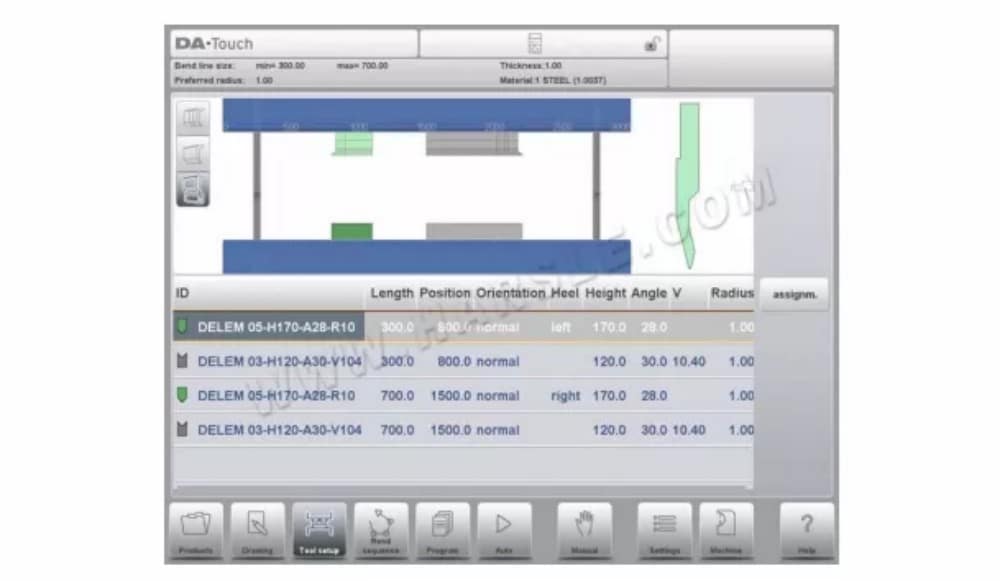
Die Stationsansicht ändert nichts an den Werkzeugdetails.
Biegesequenz
⒈ Einleitung
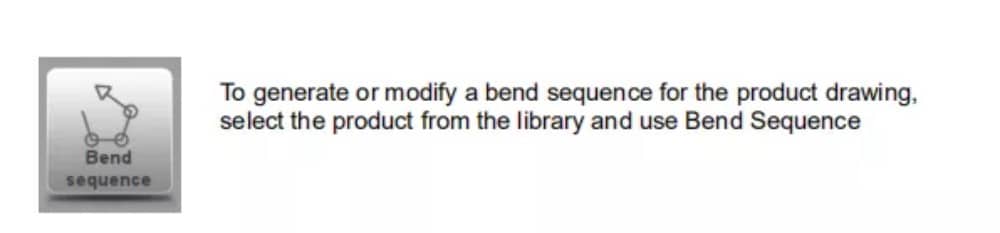
Wenn eine Werkzeugkonfiguration vorhanden ist, kann die Biegesimulation gestartet werden, um eine Biegefolge für das aktive Produkt zu ermitteln. Die Biegefolgeermittlung wird durch Antippen der Navigationsschaltfläche Biegefolge gestartet.
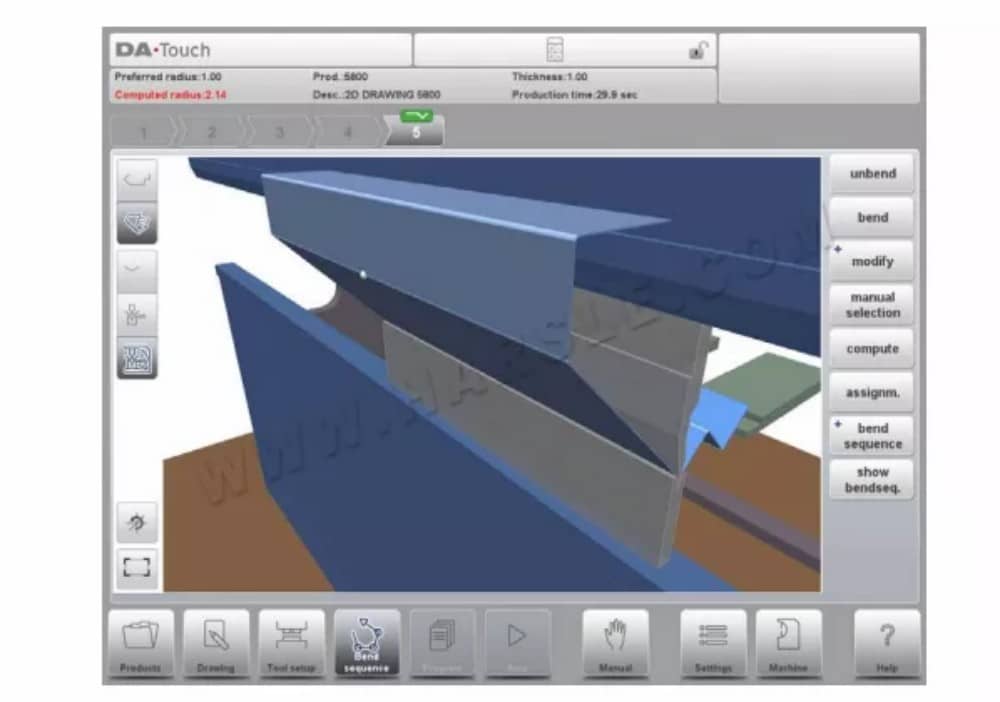
Die Bestimmung der Biegereihenfolge kann durch automatische Berechnung ausgehend vom gebogenen Produkt erfolgen. Alternativ ist es auch möglich, die Reihenfolge ausgehend vom flachen Produkt manuell zu bestimmen, ohne die automatische Berechnung zu verwenden.
Im Biegesequenz-Bildschirm erscheint das Produkt zwischen den Werkzeugen in einer möglichen letzten Biegeposition. Beim Start der Simulation wird das Produkt im Endzustand angezeigt. Um eine Biegesequenz zu erhalten, muss das Produkt von der letzten Biegung zur ersten abgewickelt werden. Dies kann mit den verfügbaren Funktionstasten erfolgen.
Wenn Sie lieber mit einem ungefalteten Produkt beginnen und die Biegefolge manuell auswählen möchten, können Sie dies unter der Befehlsschaltfläche „Biegefolge“ auswählen.
⑴Ansicht auswählen
Innerhalb der Folge können die Bildschirmansichten nach Bedarf umgeschaltet werden. Die Ansichtsfunktionen befinden sich gegenüber den Befehlsschaltflächen im Hauptbildschirm.
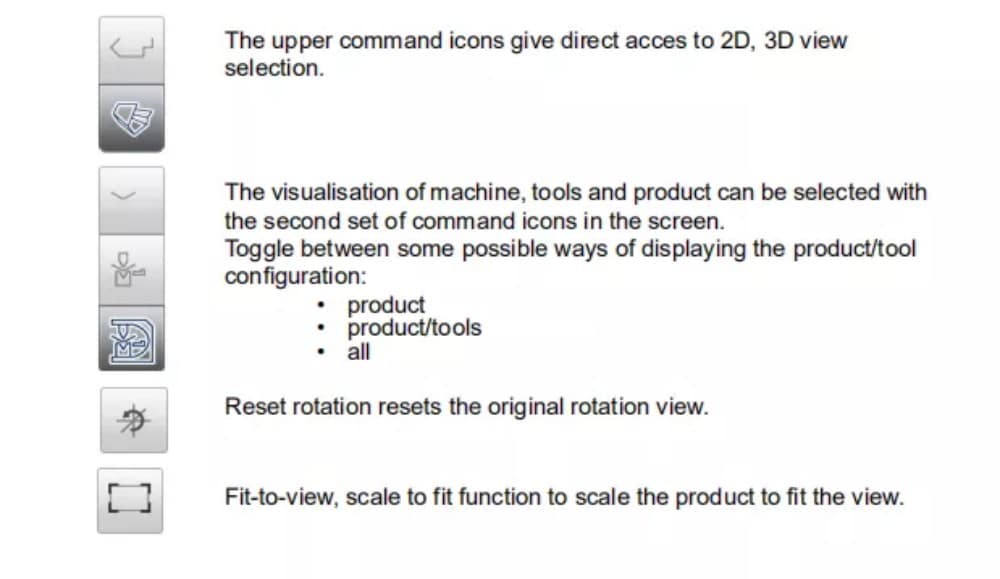
⑵ Biegewähler
Innerhalb des Kurvensequenz-Bildschirms können Kurven mit dem Kurvenselektor ausgewählt und durchgefahren werden. Im oberen Bildschirmbereich wird die Anzahl der Kurven mit vorläufigen Kurvenselektoren angezeigt. Nach Abschluss der Kurvensequenz sind diese alle farbig, aktiv und zeigen einen Wendepunkt an.
Anschließend können Sie durch Antippen der Kurven die gewünschten Kurvendaten auswählen. Im Kurvenwähler wird der Kurvenindikator in den Farben Grün, Gelb oder Rot angezeigt, um den Grad der Einhaltung der Vorgaben der Kurvenfolge anzuzeigen.
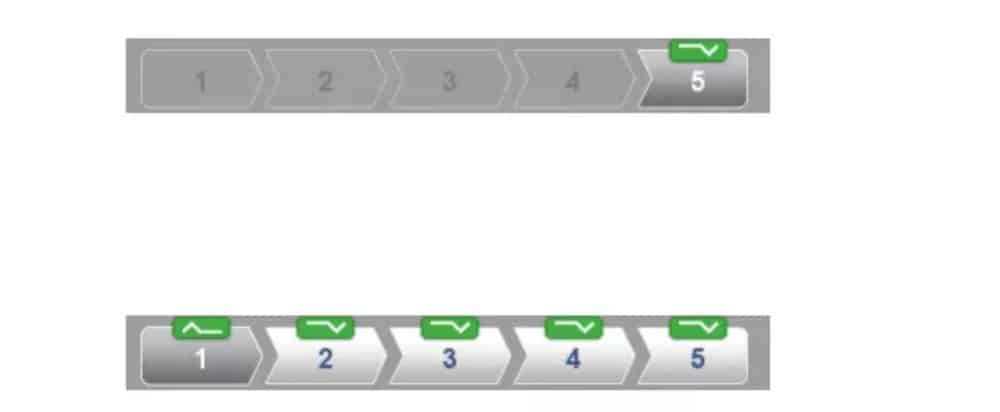
⒉ Produkt strecken
Um ein CNC-Programm erstellen zu können, muss die Biegefolge bekannt sein. Hierzu gibt es zwei Möglichkeiten:
• Drücken Sie die Funktionstaste Berechnen. Die Steuerung berechnet automatisch die schnellstmögliche Biegefolge für dieses Produkt.
• Drücken Sie die Funktionstaste „Entbiegen“ so oft, bis das Produkt vollständig entbogen ist.
Wenn das Produkt vollständig ungebogen ist, drücken Sie die Funktion Biegesequenz und Speichern, um das CNC-Programm zu erstellen und zu speichern.
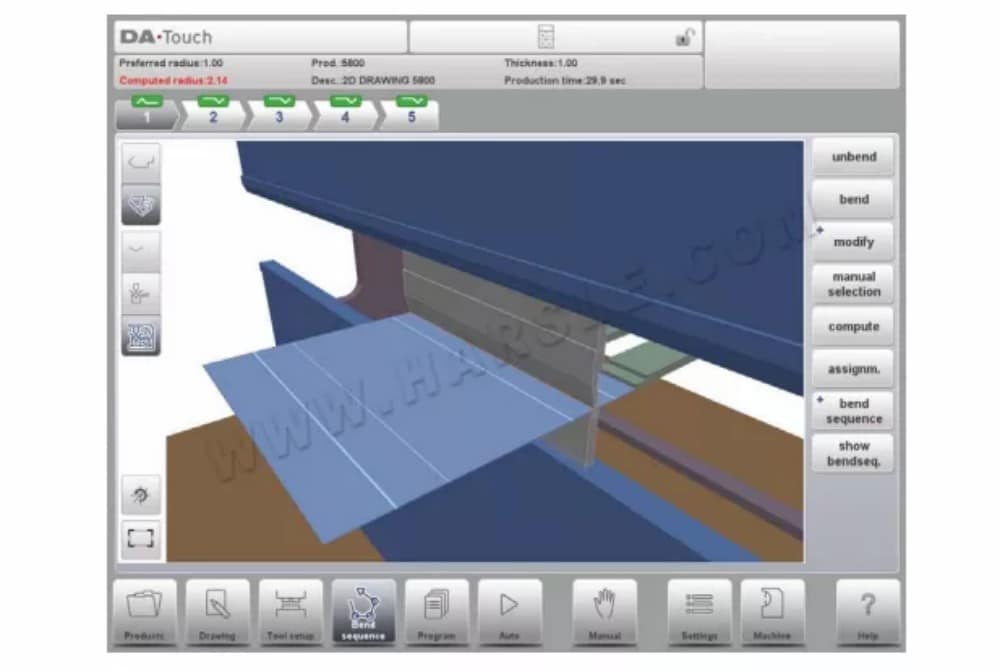
Es kann verschiedene Gründe haben, dass keine Biegefolge gefunden wurde:
• Die installierten Tools sind nicht korrekt. Kehren Sie zum Tool-Konfigurationsmenü zurück, um die Tool-Konfiguration zu ändern.
• Die Zuweisungen sind falsch. Kehren Sie zum Zuweisungsmenü zurück, um die Zuweisungen zu ändern.
• Beim Abbiegen wurde eine Kollision erkannt. Mit den verfügbaren Funktionen kann die Biegereihenfolge manuell angepasst werden. Dies wird in den folgenden Abschnitten erläutert.
⒊ Manuelle Auswahl der Biegungen
Normalerweise schlägt die Steuerung die nächste Biegelinie in einer Biegesequenz vor. Diese wird von der Steuerung anhand der programmierten Zuweisungen und natürlich der Produktform und der verwendeten Werkzeuge berechnet. Aus verschiedenen Gründen kann es notwendig sein, eine andere Biegelinie für die Biegesequenz zu wählen. Die Biegesequenz kann über die Funktion Manuelle Auswahl geändert/festgelegt werden. Nach Auswahl der Funktion Manuelle Auswahl öffnet sich ein neues Fenster.
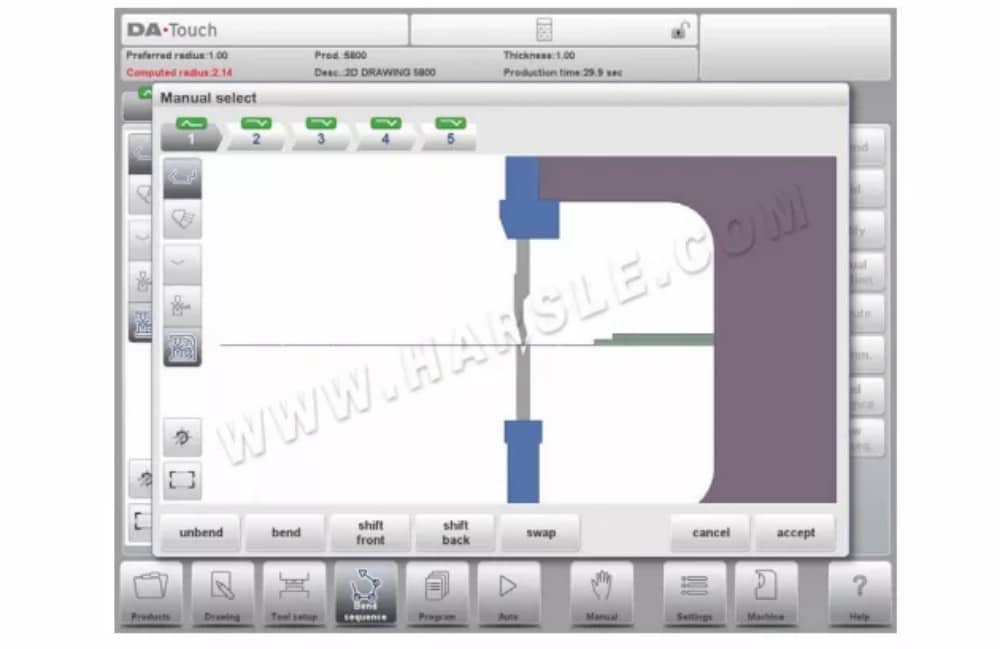
Funktionen
Entspannen
Biegen Sie die aktuell angezeigte Biegung gerade oder beginnen Sie mit der Suche nach der nächsten möglichen Biegung, die Sie entfalten können.
Biegen
Biegen Sie das Produkt im Simulationsbildschirm oder wechseln Sie zum nächsten Biegeschritt
Vorne verschieben
Verschieben Sie das Produkt nach vorne.
Zurückschalten
Verschieben Sie das Produkt nach hinten.
Tauschen
Drehen Sie das Produkt zwischen den Werkzeugen (von hinten nach vorne).
Stornieren
Verlassen Sie den aktuellen Bildschirm, ohne die Änderungen zu speichern.
⑴Produkt verschieben
Im Menü „Biegesimulation“ berechnet die Steuerung die nächste mögliche Biegung zum Rückbiegen. Das Produkt wird zwischen den Werkzeugen platziert, sodass es nicht mit den Werkzeugen oder der Maschine kollidiert. Falls Sie das Produkt unter den montierten Werkzeugsatz verschieben möchten, können Sie das Produkt mit der Funktion „Produkt verschieben“ verschieben. Es erscheint ein neues Fenster.
⑵Schaltanzeige
Die Steuerung berechnet bei jeder Biegung automatisch die Positionen der X-, R- und Z-Achse. Sie berücksichtigt die Werte der Optionszuweisungen und sucht nach einer Lösung ohne Kollision der Finger mit dem Produkt. Um alternative Positionen wählen zu können, können Sie die Finger manuell verschieben.
Wenn das Produkt gerade gebogen ist, wählen Sie „Shift Gauge“ (Messgerät verschieben). Ein Popup-Fenster zeigt die Finger des Hinteranschlags an, wobei ein Finger hervorgehoben ist.
⒋Aufgaben
⑴ Einführung
Die Zuweisungen sind Parameter, mit denen die Berechnung der Biegefolge gesteuert wird. Der Zuweisungsbildschirm wird vom Werkzeugkonfigurationsbildschirm aus mit der Funktionstaste Zuweisung geöffnet.
Die automatische Biegefolgeberechnung arbeitet mit mehreren Bedingungen, um ein Optimum zwischen minimaler Produktionszeit, Handhabungsmöglichkeiten ohne Produkt-/Maschinen- und Produkt-/Werkzeugkollision zu finden. Um ein Optimum zu finden, müssen Sie mehrere Berechnungsparameter programmieren, mit denen die Biegefolge berechnet werden kann. Einige dieser Parameter sind maschinenbezogen, andere beziehen sich auf Produktgenauigkeit, Handhabungsmöglichkeiten und Durchlaufzeiten.
⑵Aufgaben – allgemein
Optimierungsgrad
Bereich 1-5.
Hier muss die Anzahl der zu berechnenden Alternativen für jede Biegung eingetragen werden.
Je höher diese Zahl, desto mehr Alternativen müssen von der Steuerung geprüft werden und desto länger ist die Rechenzeit:
1 – niedrigste Optimierung, schnellste Berechnung
2 – geringe Optimierung, schnelle Berechnung
3 – mittlere Optimierung, mittlere Berechnung
4 – hohe Optimierung, langsame Berechnung
5 – höchste Optimierung, langsamste Berechnung
Frontverlängerungsverhältnis
Bereich 0,01 – 1,0.
Dies ist das Verhältnis der minimal zulässigen Länge Ihres Produkts, die sich vor der Presse erstreckt, zur gesamten Rohlingslänge des Produkts. Sie müssen eine Mindestlänge Ihres Produkts vor der Presse haben, um das Produkt verarbeiten zu können.
⑶Aufgaben – Hinteranschlagmöglichkeiten
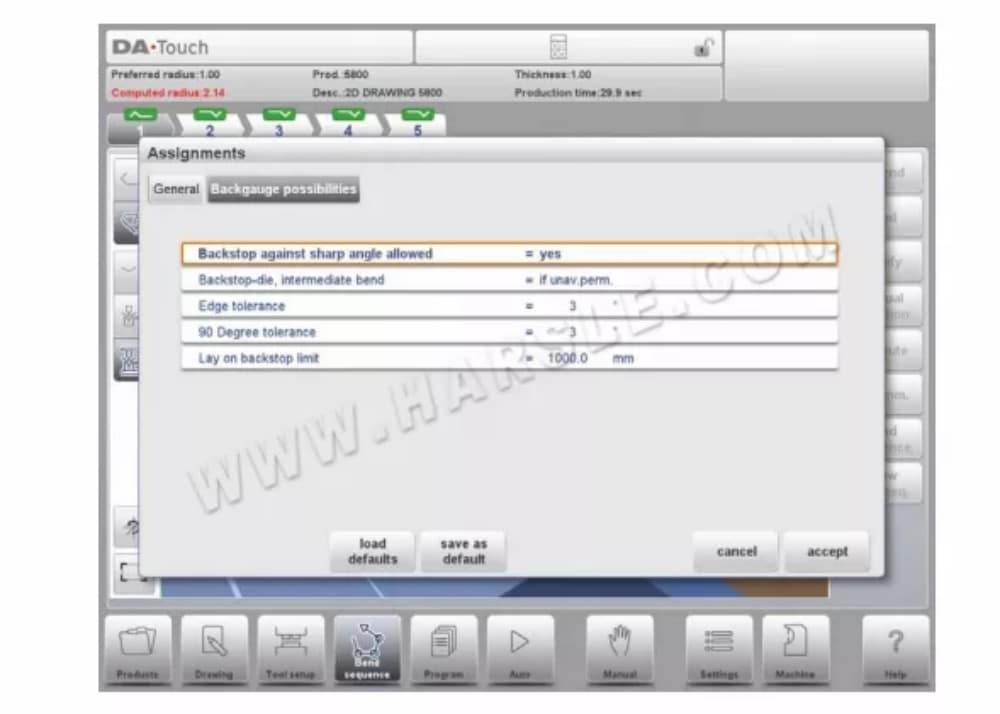
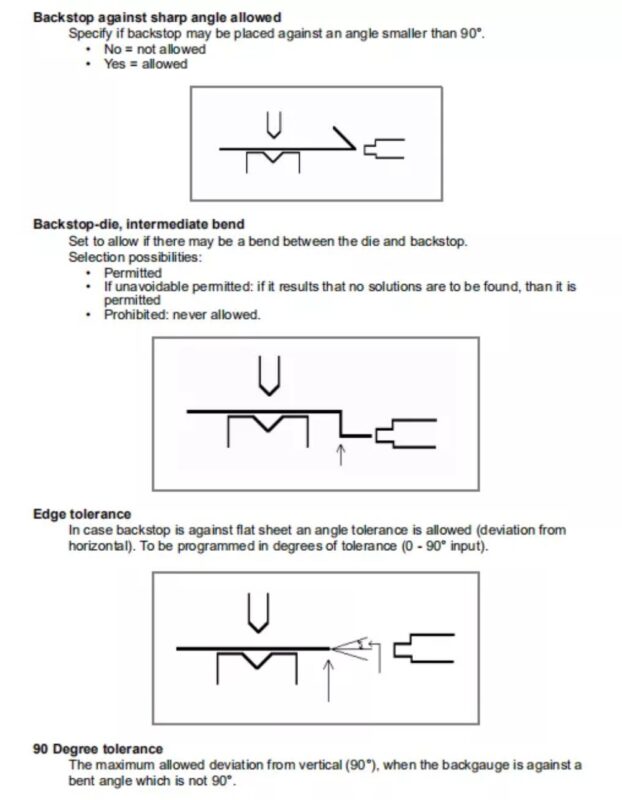

Biegefolge anzeigen
Wenn die Funktion Biegesequenz anzeigen gedrückt wurde, wird eine grafische Übersicht der Biegesequenz angezeigt.

Diese Option kann jederzeit nach der ersten Abwicklung aufgerufen werden. In der grafischen Übersicht werden die ermittelten Biegungen sowie die noch nicht ermittelten Biegungen (Fragezeichen) angezeigt.
Jedes Bild in der Übersicht lässt sich mit den verfügbaren Funktionen separat vergrößern oder verkleinern. Die Bilder lassen sich zudem per Fingerbewegung drehen.
Produktprogrammierung
⒈Einführung
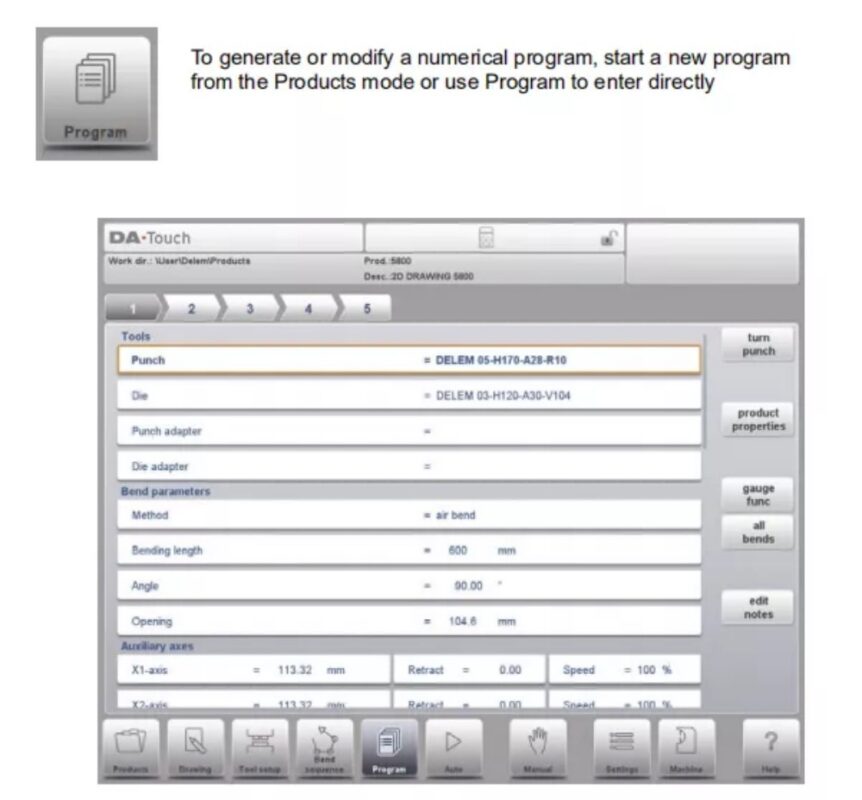
Um ein bestehendes CNC-Programm zu bearbeiten, wählen Sie in der Produktübersicht ein Produkt aus und klicken Sie auf die Schaltfläche „Programm“. Beim Starten eines neuen Programms wählen Sie „Neues Programm“. Nach Eingabe der wichtigsten Produkteigenschaften wechselt das System automatisch zu „Programm“.
In beiden Fällen sollte ein Bildschirm wie oben gezeigt erscheinen. Die Programmierung und Änderung der Daten erfolgt in beiden Modi auf die gleiche Weise.
Funktionen
Kopierproduktct
Kopiert das aktuelle Produkt. Nach dem Drücken dieser Taste müssen Sie für das Kopierprogramm eine neue Produkt-ID eingeben.
Verzeichnis ändern
Wählen Sie einen anderen Speicherort (Verzeichnis) auf der lokalen Festplatte, um das aktuelle Produkt zu speichern. Das Produkt wird automatisch an den neuen Speicherort kopiert.
Notizen bearbeiten
Öffnet ein Fenster zum Anzeigen und Bearbeiten von Notizen zum aktuellen Produkt. Weitere Informationen zum Bearbeiten von Notizen finden Sie weiter unten in diesem Abschnitt.
⒉ Biegeparameter
Die Parameter jeder Biegung sind auf einer Seite aufgelistet und können durchgeblättert werden. Nachfolgend werden die spezifischen Biegungsparameter erläutert.

Die Produkt-ID und die Produktbeschreibung werden in der obersten Zeile auf dem Bildschirm angezeigt.
Werkzeuge
Stempel
Der Name (ID) des ausgewählten Stempels. Tippen Sie hier, um ihn zu ändern oder aus der Stempelbibliothek auszuwählen.
Sterben
Der Name (ID) des ausgewählten Würfels. Tippen Sie hier, um ihn zu ändern oder aus der Würfelbibliothek auszuwählen.
Stempeladapter
Der Name (ID) des ausgewählten Stempeladapters. Tippen Sie hier, um ihn zu ändern oder aus der Stempeladapterbibliothek auszuwählen. Ob ein Adapter programmiert werden kann, hängt vom Parameter Stempeladapter verwenden im Maschinenmodus ab.
Matrizenadapter
Der Name (ID) des ausgewählten Matrizenadapters. Tippen Sie hier, um ihn zu ändern oder aus der Matrizenadapterbibliothek auszuwählen. Ob ein Adapter programmiert werden kann, hängt vom Parameter Matrizenadapter verwenden im Maschinenmodus ab.
Programmieren Sie die gewünschte Werkzeug-ID oder drücken Sie auf das Werkzeug, um eine Übersicht der verfügbaren Werkzeuge in der Bibliothek zu erhalten. Drücken Sie die Funktion „Stempel drehen“ oder „Matrize drehen“, um die Ausrichtung des Werkzeugs zu ändern (also das Werkzeug umzudrehen).
Drehstempel / Drehmatrize
Dreht das angewendete Werkzeug um (von hinten nach vorne). Nur verfügbar, wenn der Cursor auf einem Werkzeugparameter platziert ist.
⒊Bend-Funktionen
Zusatzfunktionen der Biegung können durch Scrollen nach unten auf der Seite mit den Biegeparametern programmiert werden.
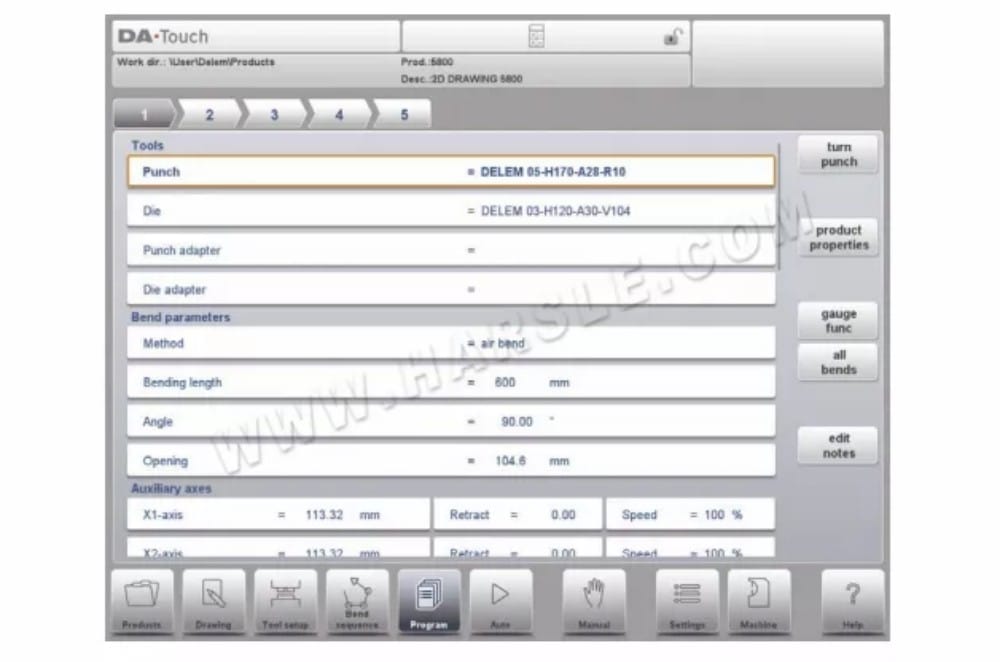
Stumm
Sequenzpunkt, an dem die Y-Achse von Schnellschließgeschwindigkeit auf Pressgeschwindigkeit umgeschaltet wird. Der hier programmierte Wert ist der Abstand des Mute-Punktes über dem Blech. Standardmäßig wird der Mute-Wert der programmierten Matrize verwendet. Ob dieser Parameter vorhanden ist, hängt von den Maschineneinstellungen ab.
Parallelität
Differenz zwischen linkem und rechtem Zylinder (Y1 und Y2). Bei positivem Wert ist die rechte Seite niedriger. Bei negativem Wert ist die rechte Seite höher. Der programmierte Wert ist unterhalb des Klemmpunkts wirksam.
⒋Besondere Bearbeitungshinweise
Nach der Änderung der Programmdaten berechnet die Steuerung nicht automatisch:
1 Kraft
2 Dekompression
3 Einstellung der Bombiervorrichtung
4 Z-Achsen-Positionsversatz
5 X-Achsen-Positionskorrektur
Die Parameter 1 bis 4 werden nur dann automatisch neu berechnet, wenn der Parameter „Auto Computations Edit“ (siehe Einstellungsmodus) aktiviert wurde.
Parameter 5 wird nur dann automatisch neu berechnet, wenn der Parameter „Aktive Biegetoleranztabelle“ (siehe Einstellungsmodus) aktiviert wurde. Korrekturen der X-Achsenposition können im Automatikmodus mit den Parametern „Korr.X“ (pro Biegung) und „G-Korr.X“ (für alle Biegungen des aktiven Programms) bearbeitet werden.
Es gibt eine Ausnahme:
Wenn der Parameter „Biegemethode“ geändert wird, werden Kraft und Dekompression automatisch angepasst.
Automatikmodus
⒈ Einleitung
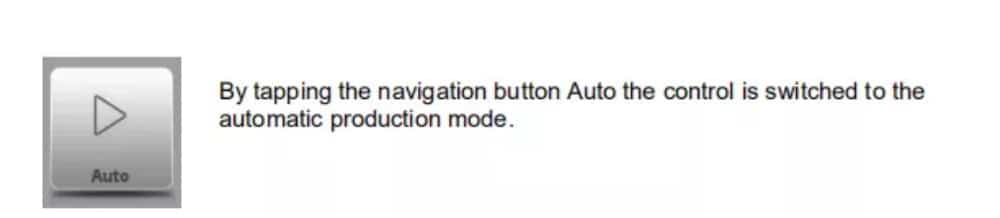
Im Automatikmodus mit aktivem Programm kann die Produktion gestartet werden. Nach dem Aufrufen des Automatikmodus kann die Starttaste gedrückt und die Produktion gestartet werden.
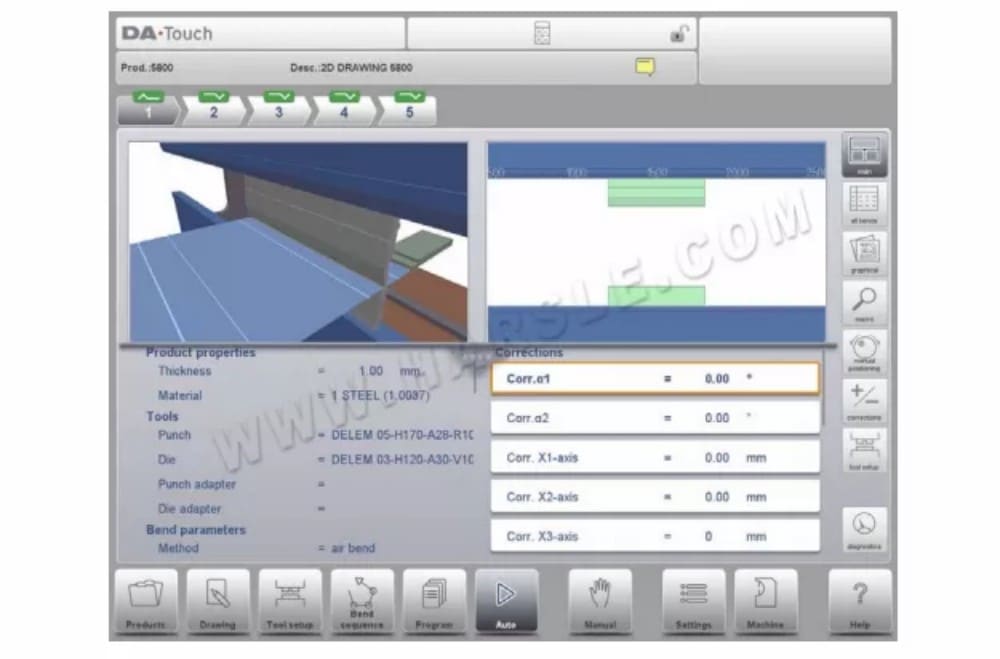
Der Automatikmodus führt das Programm nach Drücken der Start-Taste automatisch Biegung für Biegung aus. Wählt man im Produktmodus ein anderes Produkt aus der Bibliothek aus, das bereits in der Produktion verwendet wurde, kann man sofort auf Auto umschalten und die Produktion starten. Nach jedem Wechsel eines Biegeprogramms müssen die Werkzeuge und Werkzeugpositionen in der Maschine überprüft werden. Dies wird beim Wechsel in den Automatikmodus durch die Warnmeldung „Werkzeuge prüfen“ angezeigt.
In der Kopfzeile des Automatikmodus-Bildschirms wird das ausgewählte Produkt zusammen mit der Produktbeschreibung angezeigt. Oben auf dem Bildschirm zeigt die Biegungsauswahl die im Programm verfügbaren Biegungen an. Durch Antippen der gewünschten Biegung kann diese ausgewählt werden. Durch Drücken der Starttaste kann mit dieser Biegung begonnen werden. Die Details der ausgewählten Biegung werden in den verfügbaren Ansichten angezeigt.
⑴ Auto-Modus, Parametererklärung
Nachfolgend finden Sie eine Liste der im Auto-Modus verfügbaren Parameter.
⑵Ansichtsmodi
Der Automatikmodus bietet verschiedene Ansichten, die je nach Produktionsmethode ausgewählt werden können. Wenn Sie den Automatikmodus zum ersten Mal auswählen, wird der Hauptbildschirm angezeigt. Auf der rechten Seite des Bildschirms können die verfügbaren Ansichtsmodi ausgewählt werden.
Folgende Ansichtsmodi sind verfügbar:
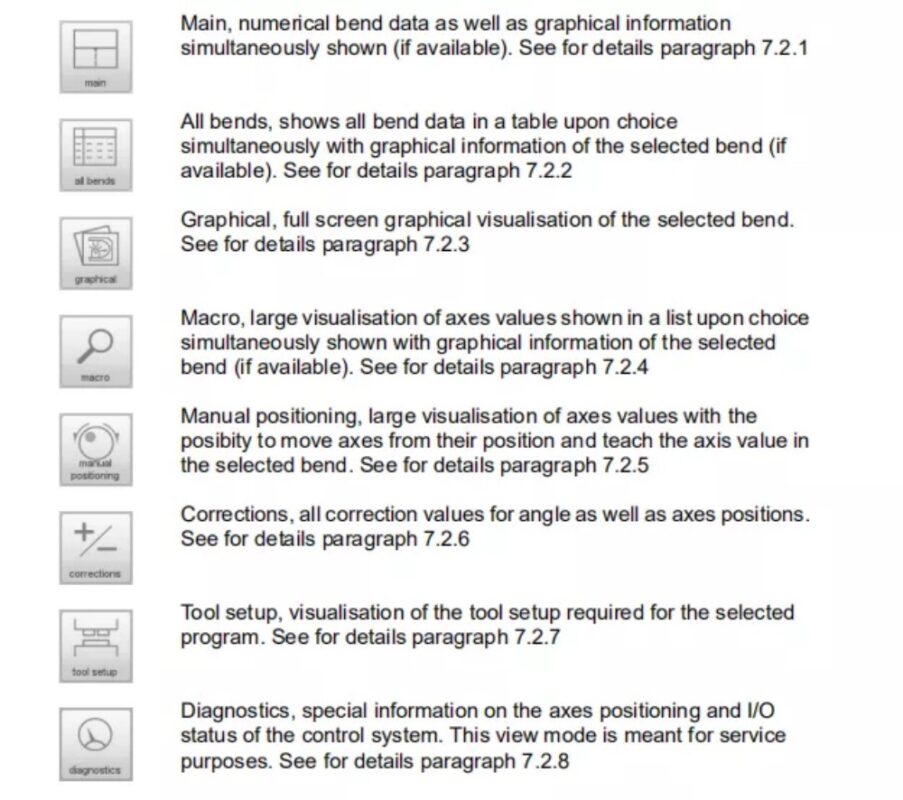
⒊Hinweise
Die Notizen, die einem Produkt oder Programm hinzugefügt werden können, können im automatischen Modus angezeigt werden. Durch das Vorhandensein des Notizenindikators wird angezeigt, dass diesem Produkt Notizen hinzugefügt wurden. Durch Antippen des Indikators werden diese angezeigt.
Notizen können allgemein zu einem Produkt oder Programm, aber auch zu einzelnen Biegungen hinzugefügt werden. In den Notizen können auch PDF-Dokumente enthalten sein. Über den PDF-Button wird das Dokument geöffnet.

⒋Bumping-Korrektur
Bei einem ausgewählten Stoßbogen kann eine allgemeine Korrektur für den Stoßbogen eingegeben werden. Diese Funktion wird aktiviert, wenn sich der Cursor auf dem Parameter für die Winkelkorrektur ('Korr. α1/α2') befindet. Sie ist nur verfügbar, wenn ein Produkt geladen ist, das einen Stoßbogen enthält. Mit Stoßbogenkorr. erscheint ein neues Fenster, in dem die Korrektur eingegeben werden kann.

Wenn die allgemeine Korrektur eines Winkels geändert wird, werden alle Einzelkorrekturen neu berechnet. Wenn eine der Einzelkorrekturen geändert wird, wird die allgemeine Korrektur neu berechnet.
Bumping-Korrekturen können für beide Seiten, α1 und α2, unabhängig programmiert werden. Bei Änderung der allgemeinen Korrektur α1 wird diese automatisch auf α2 kopiert, wodurch alle Einzelkorrekturen für α2 neu berechnet werden. Um die Korrekturwerte von α2 zu ändern, verwenden Sie die Korrektur α2 oder eine der Einzelkorrekturen von α2.
Manueller Modus
⒈ Einleitung
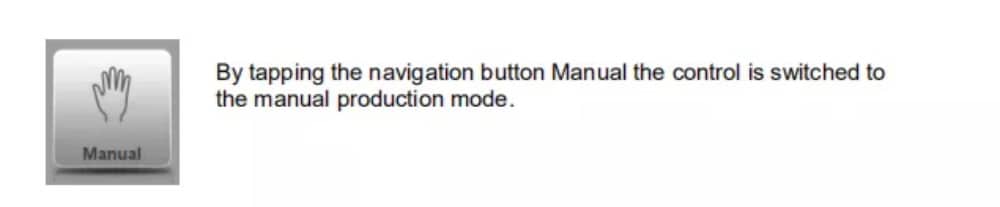
Im manuellen Modus programmieren Sie die Parameter für eine Biegung. Dieser Modus eignet sich zum Testen, zur Kalibrierung und für einzelne Biegungen.
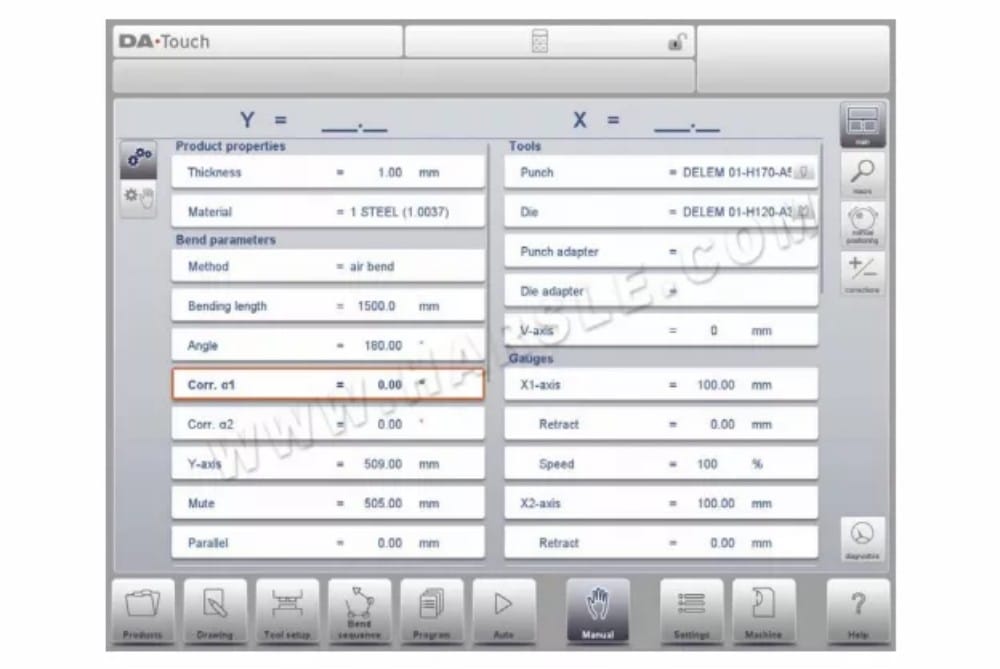
Der manuelle Modus ist unabhängig vom automatischen Modus und kann unabhängig von den im Speicher befindlichen Programmen programmiert werden.
Oben im Bildschirm „Manueller Modus“ finden Sie die aktuelle Position der Y-Achse und der X-Achse. Alle anderen Achsen und Funktionen sind in den beiden Spalten darunter einzeln aufgeführt.
Wenn dieser Y-Achsenwert oder der X-Achsenwert hervorgehoben ist, bedeutet dies, dass die Referenzmarkierungen dieser Achsen gefunden wurden und dass sie im Vergleich zu ihren programmierten Werten korrekt positioniert sind.
⒉ Programmierparameter & Ansichten
Im manuellen Modus können Parameter einzeln programmiert werden. Die Auswirkung des Parameters auf andere Parameter kann entweder automatisch oder manuell berechnet werden. Dies hängt vom gewählten Modus auf der linken Seite des Bildschirms ab. Der Schalter „Automatische Berechnung“ ermöglicht
wählen Sie zwischen:
Die Beziehung zwischen Parametern wird durch ein Symbol und eine Hintergrundfarbe visualisiert.
⒊ Makro
Mit Makro wechselt die Steuerung zu einer neuen Ansicht, in der nur große Achsenwerte auf dem Bildschirm angezeigt werden. Diese Ansicht kann verwendet werden, wenn Sie etwas entfernt von der Steuerung arbeiten und dennoch die Achsenwerte ablesen können.
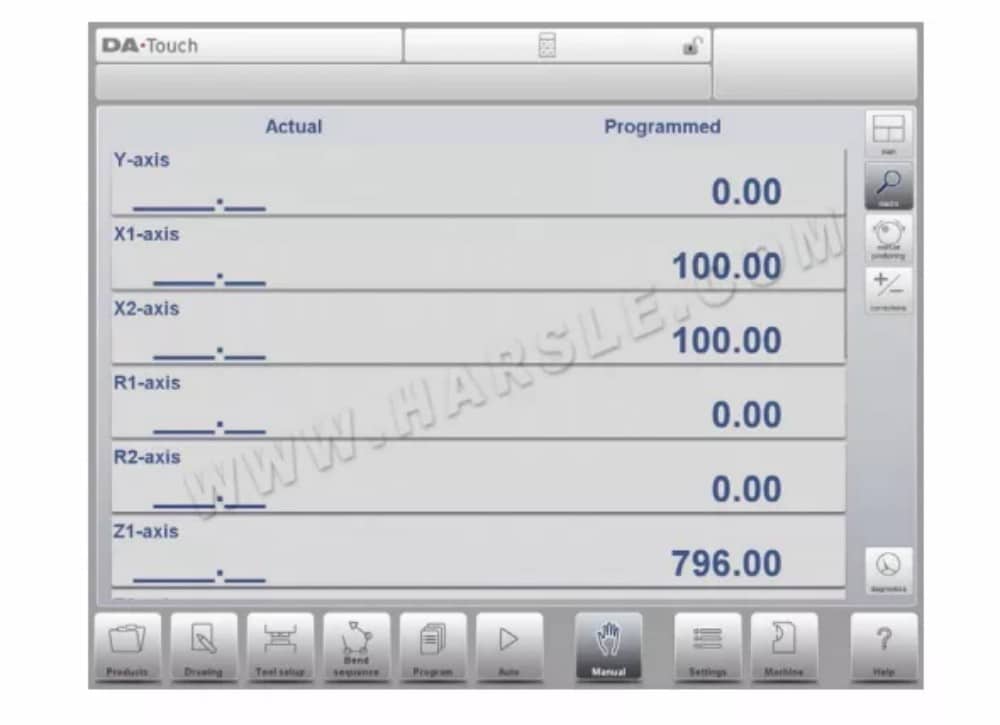
⒋ Manuelles Verfahren der Achsen
⑴ Bewegungsablauf
Um eine Achse manuell in eine bestimmte Position zu bewegen, kann das Handrad an der Vorderseite der Steuerung verwendet werden. Nach dem Tippen auf „Manuelle Pos.“ im Hauptbildschirm des manuellen Modus wird der folgende Bildschirm angezeigt:
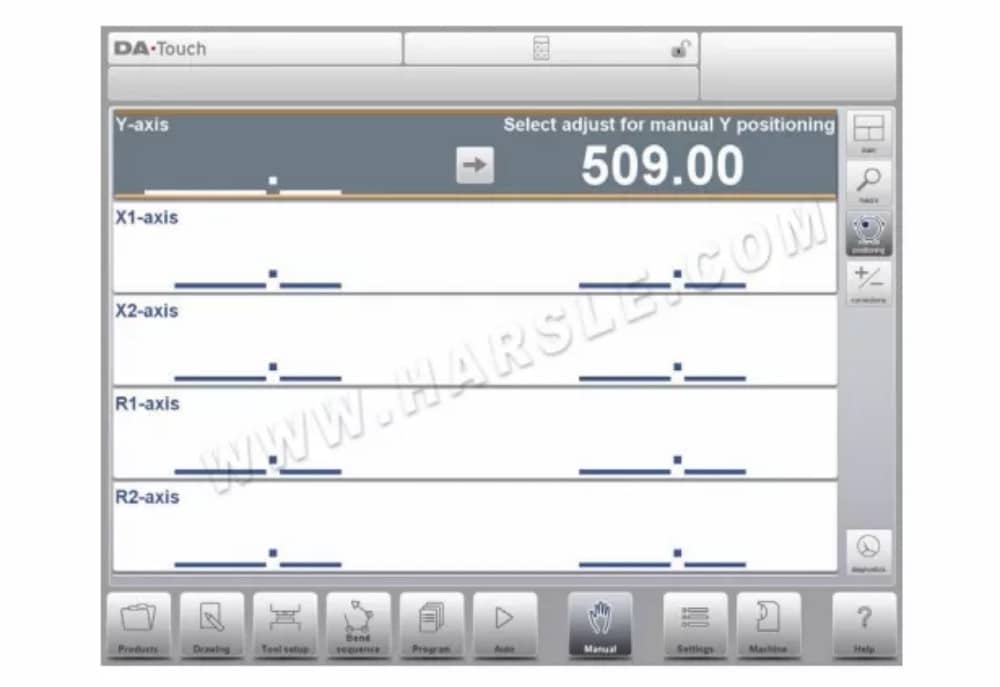
⒌Korrekturen
In dieser Ansicht werden die Korrekturen für die im manuellen Modus programmierte Biegung angezeigt. Da es sich immer um eine einzelne Biegung handelt, wird eine einzelne Linie angezeigt.
Die programmierten Korrekturen können hier, ähnlich wie im Automodus, überprüft werden. Einträge in der Korrekturdatenbank und zur Erstkorrektur können ebenfalls in diesem Bildschirm überwacht werden. Da diese das Biegeergebnis maßgeblich beeinflussen, kann der Zugriff auf die Datenbank zur Anpassung genutzt werden. Dies kann auch hilfreich sein, um mit Probebiegungen geeignete Korrekturen zu finden und die gefundenen Ergebnisse in der Datenbank zu speichern.
⒍Diagnose
Durch Antippen von Diagnose wechselt die Steuerung in eine neue Ansicht, die die Achsenzustände anzeigt. In diesem Fenster können Sie den aktuellen Zustand der verfügbaren Achsen einsehen. Dieser Bildschirm kann auch während des Startvorgangs der Steuerung aktiv sein. So können Sie das Steuerungsverhalten überwachen.
während eines Biegezyklus.

Einstellungen
⒈ Einleitung

Der Einstellungsmodus der Steuerung, der sich im Navigationsbereich befindet, bietet Zugriff auf alle Arten von Einstellungen, die die Programmierung neuer Produkte und Programme beeinflussen. Es können Standardwerte und spezifische Einschränkungen festgelegt werden.
Die Einstellungen sind auf mehrere Registerkarten verteilt, die die verschiedenen Themen logisch organisieren. In den folgenden Abschnitten werden die verfügbaren Registerkarten und detaillierten Einstellungen erläutert.
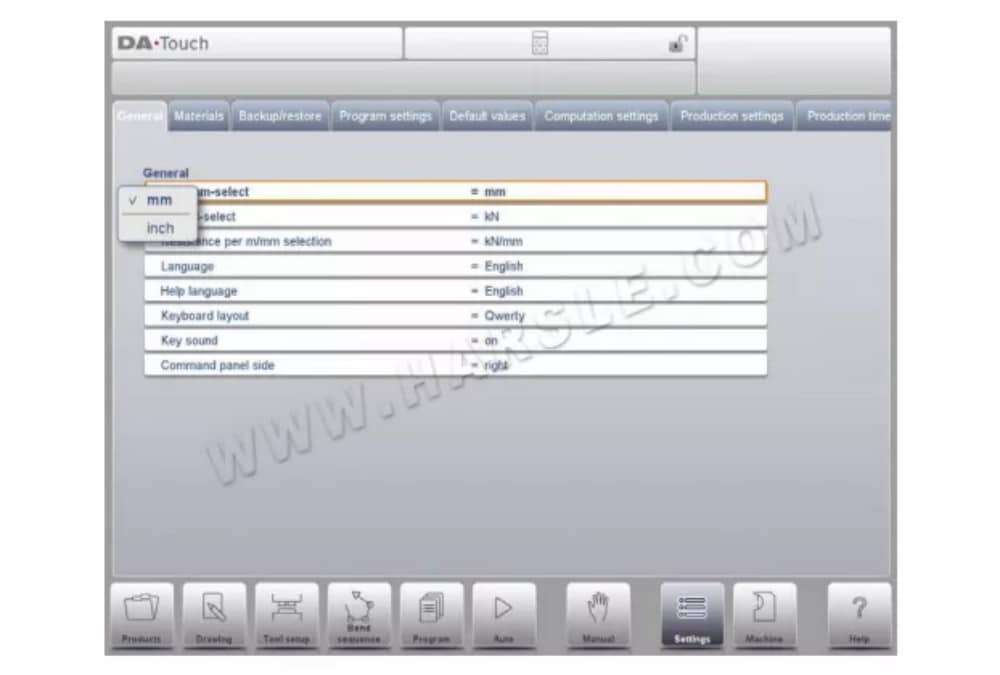
Die Navigation durch die Registerkarten erfolgt durch einfaches Antippen und Auswählen des gewünschten Elements. Da mehr Registerkarten vorhanden sein können, als der Bildschirm in einer Ansicht anzeigen kann, können Sie durch horizontales Ziehen der Registerkarten alle verfügbaren Registerkarten anzeigen und auswählen.
⒉Allgemeines
Wählen Sie die gewünschte Registerkarte und tippen Sie auf den zu ändernden Parameter. Bei Parametern mit numerischem oder alphanumerischem Wert wird eine Tastatur zur Eingabe des gewünschten Werts angezeigt. Wenn die Einstellung oder der Parameter aus einer Liste ausgewählt werden kann, wird diese Liste angezeigt und die Auswahl kann getroffen werden.
Durch Antippen können Sie die verfügbaren Elemente durch vertikales Scrollen in längeren Listen überprüfen.
⒊Materialien
In diesem Reiter können Materialien mit ihren Eigenschaften programmiert werden. Vorhandene Materialien können bearbeitet, neue Materialien hinzugefügt oder vorhandene Materialien gelöscht werden. Maximal 99 Materialien können auf der Steuerung programmiert werden.
⒋Sichern / Wiederherstellen
Dieser Reiter bietet die Möglichkeit, Produkte, Werkzeuge sowie Einstellungen und Tabellen zu sichern und wiederherzustellen. Stammen Produkte oder Werkzeuge von älteren Steuerungsmodellen, steht hier sowohl für Produkte als auch für Werkzeuge eine Importfunktion zur Verfügung. Werkzeuge und Produkte können nach den folgenden Verfahren gesichert und wiederhergestellt werden. Die Vorgehensweise zum Speichern bzw. Lesen der Daten ist für alle Arten von Sicherungsmedien, z. B. Netzwerk oder USB-Stick, ähnlich.

⒌Programmeinstellungen
Datenbank zur Winkelkorrektur
Parameter zum Aktivieren der Datenbank mit Winkelkorrekturen.
Im Produktionsmodus (Auto-Modus) werden Winkelkorrekturen eingegeben. Diese Korrekturen werden im Produktprogramm gespeichert.
Die Winkelkorrekturdatenbank bietet die Möglichkeit, diese Korrekturen in einer Datenbank zu speichern. So bleiben einmal eingegebene Korrekturen für bestimmte Biegungen für die zukünftige Verwendung in anderen Produkten verfügbar. Ist diese Einstellung aktiviert, prüft die Steuerung während der Produktion, ob Korrekturen für ähnliche Biegungen in der Datenbank vorhanden sind. Sind Korrekturen für bestimmte Biegungen vorhanden, werden diese angeboten. In anderen Fällen können Korrekturen interpoliert und angeboten werden. Die Korrekturdatenbank wird durch die Eingabe neuer Korrekturen während der Produktion angepasst.
Wenn die Datenbank mit diesem Parameter aktiviert ist, werden alle neu eingegebenen Korrekturen in der Datenbank gespeichert.
Bei der Suche nach ähnlichen Biegungen sucht die Steuerung nach Biegungen, die die gleichen Eigenschaften wie die aktive Biegung haben. Folgende Eigenschaften einer Biegung werden verglichen:
• Materialeigenschaften
• Dicke
• Matrizenöffnung
• Matrizenradius
• Stanzradius
• Winkel
⒍Standardwerte

⒎Berechnungseinstellungen
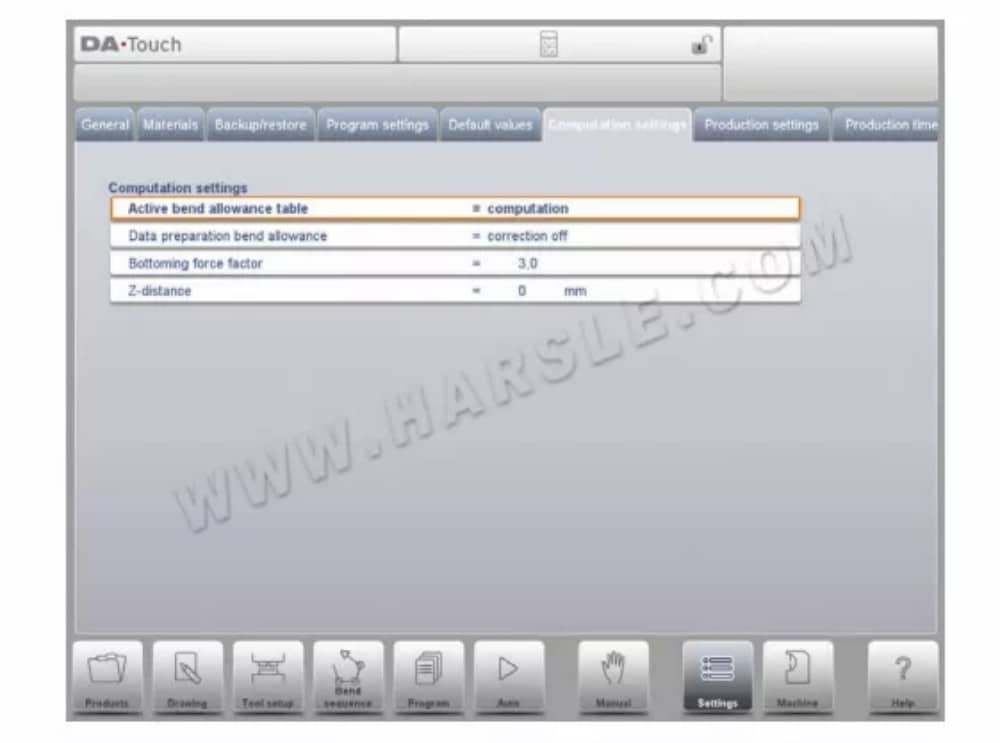
⒏Produktionseinstellungen
Bestandszählmodus
Einstellung für den Lagerzähler im Produktionsmodus, um den Lagerzähler (Produktzähler) hoch- oder herunterzählen zu lassen.
Bei der Auswahl der Rückwärtszählung wird der Bestandszähler im Produktionsmodus nach jedem Produktzyklus dekrementiert. Wenn der Zähler Null erreicht, wird die Steuerung gestoppt. Beim nächsten Startvorgang wird der Bestandszählwert auf den ursprünglichen Wert zurückgesetzt.
Bei der Aufwärtszählung wird der Zähler nach jedem Produktionszyklus erhöht. Die Abwärtszählung kann nützlich sein, wenn eine vorab geplante Quote produziert werden muss. Die Aufwärtszählung kann verwendet werden, um einen Bericht über den Produktionsfortschritt zu erstellen.
⒐Produktionszeitberechnung

Die Parameter auf dieser Seite dienen zur Berechnung der Produktionszeit für ein Produkt im Biegefolgeberechnungsprozess. Diese Produktionszeit hängt von der Positioniergeschwindigkeit der Achsen und den Produkthandhabungszeiten ab. Die Positioniergeschwindigkeit ist von den Maschineneinstellungen abhängig.
Die manuelle Handhabung und das Drehen eines Produkts nimmt Produktionszeit in Anspruch. Diese Zeit hängt von der Länge und Breite Ihres Produkts ab.
Bei einem relativ kleinen Produkt (in Z-Richtung) kann eine Oben-Unten-Drehung schnell durchgeführt werden.
Ein relativ kleines Produkt, das lang ist (in X-Richtung), benötigt jedoch etwas mehr Zeit, um sich von vorne nach hinten oder in einer Kombinationsdrehung zu drehen.
Die Wendezeit kann in einer Tabelle in Sekunden eingestellt werden. Hierzu stehen 4 Längenintervalle (3 Grenzen) mit jeweils einer spezifischen Wendezeit, abhängig von der Art der Wende, zur Verfügung. Wie bei den Wendezeiten können auch die Längenlimitgrenzen eingestellt werden.
⒑Zeiteinstellungen

Anzeigedauer
Zeigen Sie Datum und Uhrzeit auf dem Titelfeld an, nur die Uhrzeit oder gar keine Uhrzeit.
Zeitformat
Zeigt die Uhrzeit im 24-Stunden- oder 12-Stunden-Format an.
Datumsformat
Zeigt das Datum im Format TT-MM-JJJJ, MM-TT-JJJJ oder JJJJ-MM-TT an.
Zeit anpassen
So passen Sie Datum und Uhrzeit an. Durch die Anpassung von Datum und Uhrzeit werden auch Datum und Uhrzeit des Windows-Betriebssystems angepasst.
Maschine
⒈ Einleitung

Der Maschinenmodus der Steuerung, der sich im Navigationsbereich befindet, ermöglicht den Zugriff auf die Konfigurationselemente der Maschine und spezifische Maschineneigenschaften, die allgemeine Berechnungen und das Maschinenverhalten beeinflussen.
Die Einstellungen sind auf mehrere Registerkarten verteilt, die die verschiedenen Themen logisch organisieren. In den folgenden Abschnitten werden die verfügbaren Registerkarten und detaillierten Einstellungen erläutert.
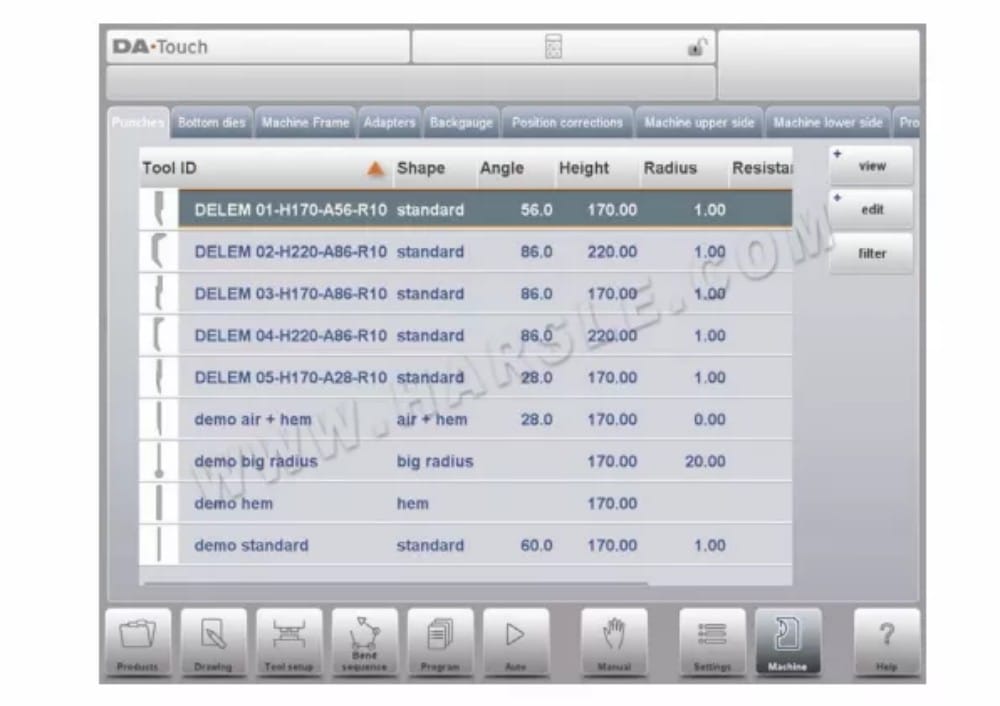
⒉Programmierung von Stempeln
In diesem Reiter können die in der Maschine verwendeten Stempel programmiert werden. Neue Stempel können hinzugefügt, vorhandene Stempel bearbeitet und auch gelöscht werden.

⒊ Programmierung von Unterwerkzeugen
In diesem Reiter können die in der Maschine verwendeten Untermatrizen programmiert werden. Neue Matrizen können hinzugefügt, vorhandene Matrizen bearbeitet und auch gelöscht werden.

⒋Maschinenrahmen
Auf dieser Registerkarte können die aktiven Maschinengeometrien von Ober- und Unterwange sowie den Seitenrahmen ausgewählt und eingestellt werden. Auch die Maschinenidentifikation kann hier programmiert werden.
Neben der Auswahl der Maschinenoberseite und der Maschinenunterseite aus den verfügbaren können auf dieser Seite auch die Seitenrahmenmaße programmiert werden.
Die Maschinenform wird während der grafischen Programmierung im Simulationsbildschirm angezeigt und zur Kollisionserkennung von Werkstück und Maschine verwendet.
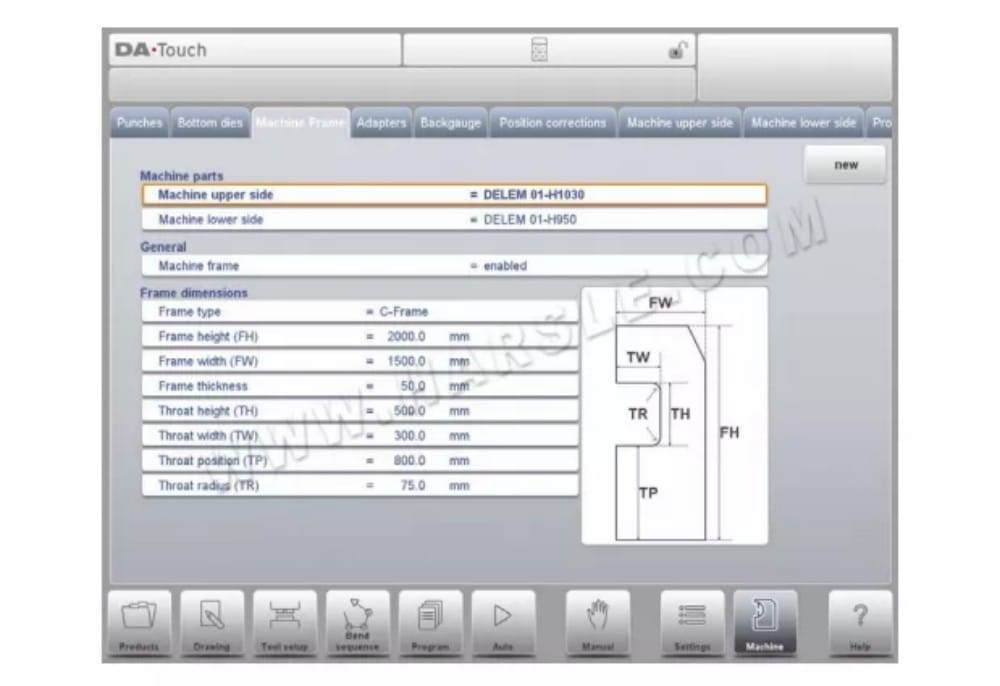
⒌Adapter
Auf dieser Seite können die Werkzeugadapter aktiviert und programmiert werden.
Wahlweise können sowohl obere als auch untere Adapter aktiviert werden. Außerdem kann der Standardadapter festgelegt werden, der beim Hinzufügen eines Adapters zum Werkzeug-Setup ausgewählt wird.
Beim Hinzufügen eines Adapters müssen zunächst die grundlegenden Parameter anhand einer Vorlage angegeben werden. Im zweiten Schritt können die Adapterdetails wie bei jedem anderen Stempel oder jeder Matrize gezeichnet werden.
⒍Hinteranschlag
Mit diesen Fingerabmessungen werden die Bewegung der R-Achse und die zugehörige Bewegung der X-Achse berücksichtigt. Auch die Kollision zwischen Werkstück und Hinteranschlag wird anhand der Abmessungen berechnet.
⒎Positionskorrekturen
X-Positionskorrektur
Wenn die tatsächliche, mechanische Achsposition nicht mit dem angezeigten Wert übereinstimmt, kann mit diesem Parameter die Position korrigiert werden. Programmieren Sie die berechnete Differenz.
Beispiel:
– Wenn der programmierte und angezeigte Wert = 250 und der tatsächliche mechanische Positionswert = 252 ist, ist der CX-Parameter = -2.
– Wenn der programmierte und angezeigte Wert = 250 und der tatsächliche mechanische Positionswert = 248 ist, ist der CX-Parameter = +2.
Falls mehrere X-Achsen installiert sind, steht für jede X-Achse ein eigener Parameter zur Verfügung.
⒏Maschinenoberseite
In diesem Reiter kann die Maschinengeometrie für die Oberwange als Profil programmiert werden. Diese Information wird bei der Kollisionserkennung von Produkt-Maschinen-Kollisionen verwendet.
Wenn beispielsweise in Sonderfällen Zusatzfunktionen an der Maschine hinzugefügt werden, können diese als spezielle Maschinenform programmiert werden, um die Kollisionsberechnungen entsprechend zu gestalten. In den meisten Fällen ist nur eine Form programmiert.
⒐Maschinenunterseite
In diesem Reiter kann die Maschinengeometrie für die Unterseite (Tisch) als Profil programmiert werden.
Diese Informationen werden bei der Kollisionserkennung von Produkt-Maschinen-Kollisionen verwendet. Werden beispielsweise in Sonderfällen Zusatzfunktionen an der Maschine hinzugefügt, können diese als spezielle Maschinenform programmiert werden, um die Kollisionsberechnungen entsprechend zu gestalten. In den meisten Fällen ist nur eine Form programmiert.
⒑Zeichenfunktion für Werkzeuge, Adapter und Maschinenformen
Bei der Programmierung von Stempeln, Matrizen, Adaptern und auch Maschinenformen bietet die Steuerung nach den Hauptdaten die Möglichkeit, die gewünschte Form im Objekt frei zu zeichnen. Diese Funktionalität lässt die Objekte realistischer erscheinen, ermöglicht der Steuerung aber vor allem
Eine präzise Kollisionsvermeidung. In dieser Zeichenfunktion können mehrere Methoden verwendet werden, um die gewünschte Form zu erhalten. Man kann die gewünschte Form skizzieren und anschließend Segmente ändern, um ihren genauen Wert zu programmieren. Man kann dies auch vom ersten gezeichneten Segment aus Schritt für Schritt tun.
Wichtig zu wissen ist folgendes:
• Am Ende sollten diese Formen geschlossen werden. Die Auto-Finish-Funktion kann dabei helfen.
• Die Höhe des programmierten Objekts wird bei der Biegeberechnung verwendet. Beachten Sie
dass dies sehr wichtig ist, um die gewünschten Ergebnisse zu erzielen.
⒒ Winkelmesser
Mit diesem Parameter können Sie ein digitales Winkelmessgerät auswählen, wenn die Option OP-WPROTRACTOR installiert wurde.
Winkelmessgerät
• Nicht verwendet
• Mitutoyo 187-50x
• Mit.187-50x U-WAVE (diese Option wird nur angezeigt, wenn der drahtlose Empfänger beim Start erkannt wurde)
⒓ Ereignisprotokollierung
⒔Wartung
Auf dieser Registerkarte finden Sie wartungsrelevante Funktionen. Neben dem Maschinenstundenzähler und dem Maschinenhubzähler finden Sie hier auch Funktionen zum Austausch von Modulen und zur Speicherung von Diagnosedaten.

⒕ Systeminformationen
Auf dieser Registerkarte finden Sie Systeminformationen. Neben Versionsinformationen zur Software können auch die IDs der installierten Module und die Version OEM-spezifischer Dateien abgelesen werden.
Neben Informationen stehen hier auch Software-Update-Funktionen zur Verfügung.
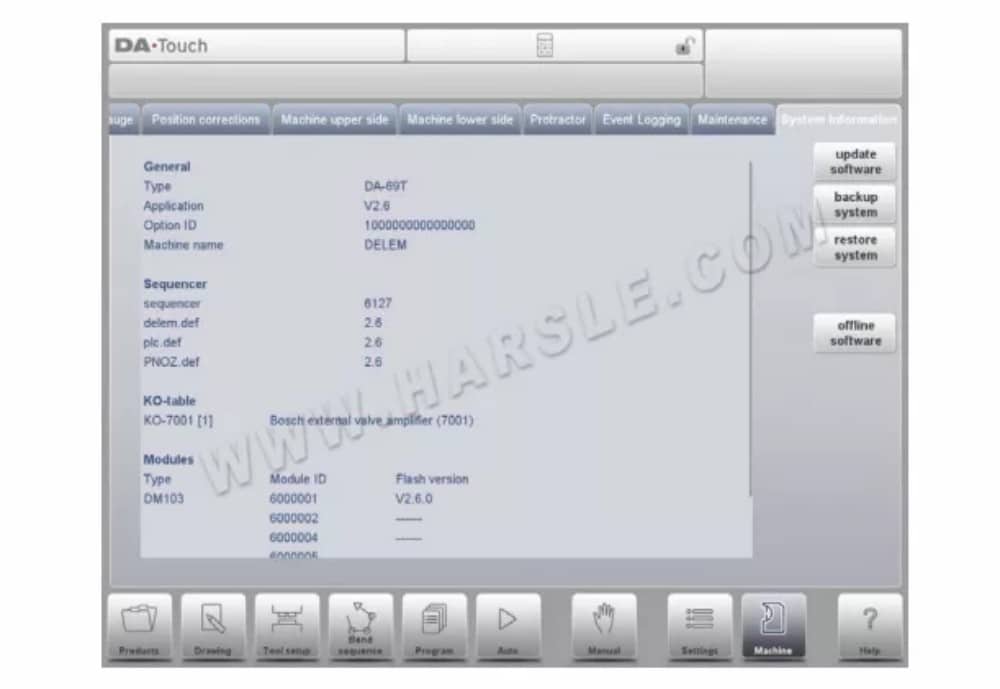
Dieser Bildschirm zeigt detaillierte Informationen zum Steuerungssystem. Diese Informationen sind für Servicezwecke nützlich.
Anwendung
Die Version der aktuellen Anwendung
Options-ID
Die eindeutige Options-ID des Steuerelements
Sequenzer
Die Versionsnummer des laufenden Sequenzers
Delem.def
Die Versionsnummer der laufenden delem.def-Datei
Module
Die programmierten Module mit ID und Flash-Version. Diese Modulliste kann mehr als 4 Einträge enthalten; in diesem Fall kann die Liste gescrollt werden.
Software aktualisieren
Mit Update Software kann die Steuerung ein Software-Update-Set von einem USB-Stick installieren. Der Verzeichnis-Browser hilft bei der Auswahl des gewünschten Updates und startet den Installationsvorgang.
Backup-System
Die Systemsicherungsfunktion erstellt eine vollständige Systemsicherung auf einem USB-Stick. Auf dem USB-Stick wird eine eindeutige Datei mit Zeitstempel gespeichert. Diese Sicherung enthält die Delem-Software, OEM-spezifische Daten sowie die Benutzerdateien.
System wiederherstellen
Mit der Funktion „System wiederherstellen“ können Sie eine zuvor erstellte Sicherung des Systems wiederherstellen. Während des Vorgangs können Sie auswählen, was wiederhergestellt werden soll.
Offline-Software
Die Offline-Softwarefunktion generiert eine Offline-Software-Setup-Datei auf einem USB-Stick. Mit diesem Setup kann eine vorhandene Offline-Software aktualisiert werden. Durch die Verwendung der passenden Offline-Softwareversion mit der Steuerungssoftware wird eine optimale Funktionskompatibilität gewährleistet.
Bedienungsanleitung
Wenn Sie die Bedienungsanleitung DELEM DA-66T für Ihre CNC-Abkantpresse im PDF-Format herunterladen möchten, können Sie unser Download-Center besuchen. Hier finden Sie alle Handbücher, die Sie benötigen.













